7 лучших редакторов кода для Windows и Mac
Данные из статьи 16 Best Code Editors for Windows and Mac (2018) на mythemeshop.com.
Для написания оптимизированного и безошибочного кода программисту необходимо выбрать подходящий для себя инструмент. Хороший текстовый редактор повышает эффективность работы, а также помогает избежать некоторых наиболее распространенных ошибок в программировании.
Только разработчик знает, каково это, когда упускаешь точку с запятой в коде из тысячи строк и это приводит к ошибке в запуске программы. Эффективные текстовые редакторы способны уведомить программиста о подобных ошибках в синтаксисе непосредственно при написании кода.
Мы уже публиковали на нашем сайте статью о лучших редакторах кода для Linux и получили много отзывов читателей. Поэтому было решено продолжить тему текстовых редакторов для программистов, на этот раз для ОС Windows и MacOS.
Итак, представляем первые семь лучших редакторов кода для Windows и Mac.
Visual Studio Code
Visual Studio Code это платформа для разработчиков от Microsoft. Этот инструмент, тем не менее, имеет открытый исходный код и может использоваться на разных платформах (Windows, Mac OS X и Linux). Главная особенность этого редактора кода в том, что он обеспечивает обогащенный опыт программирования для разработчиков без необходимости скачивания массивного файла Visual Studio editions (весом примерно в 3GB). Это сохраняет как время, так и пропускную способность. Таким образом, приложение является очень легковесным, не потребляет много оперативной памяти и способствует быстрому доступу и реализации.
Достоинства:
Поддержка больше 30 языков программирования, включая основной язык Microsoft ASP.NET, C# и т. д.
- Программа очень быстро устанавливается в силу своего компактного размера.
- Есть портативная версия для скачивания на поддерживаемые устройства.
- Позволяет контроль GitHub и предлагает функции отладки.
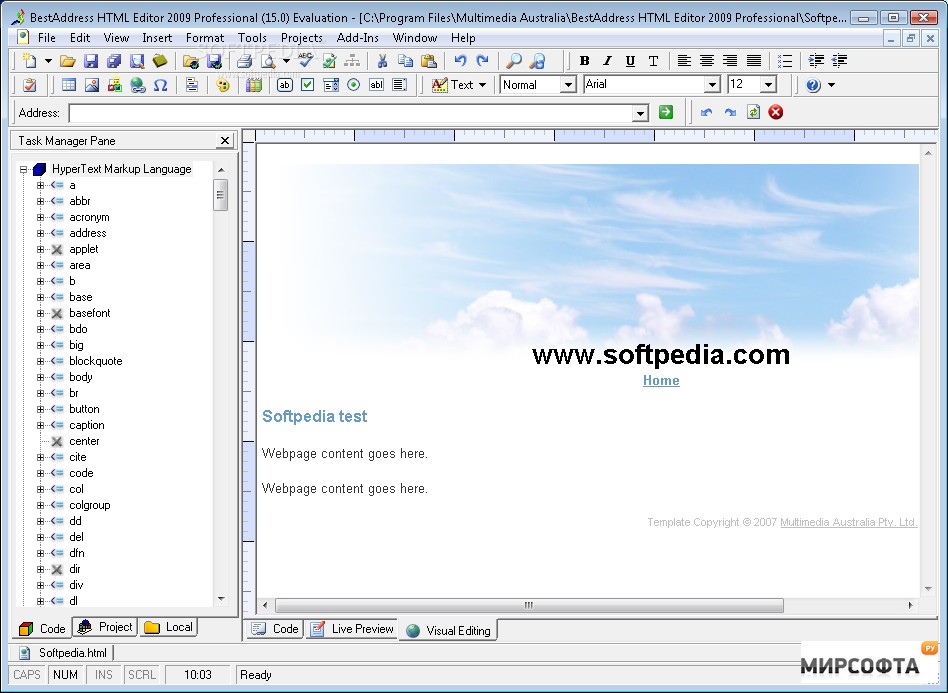
Недостатки:
- Обновление программы на Linux занимает очень много времени.
- Требует немедленного улучшения в поддержке расширений.
Цена: программа распространяется бесплатно.
Итог: Visual Studio Code занимает очень мало места на диске. Хорош для таких языков как ASP.Net и C#. Поскольку это легковесное приложение, вы можете беспрепятственно, без каких-либо сбоев обращаться к элементам управления и оптимизировать скорость написания кода.
Notepad++
Это усовершенствованный и обогащенный функционалом брат текстового редактора Notepad, который можно найти в Windows OS. Между ними есть существенная разница в интерфейсе, которую вы заметите сразу после начала работы с Notepad++.
Это приложение поддерживает различные языки программирования, но в основном известно как лучший HTML-редактор. Программа позволяет выбирать цвета для подсветки синтаксиса и подсвечивает ошибки в коде по мере его ввода.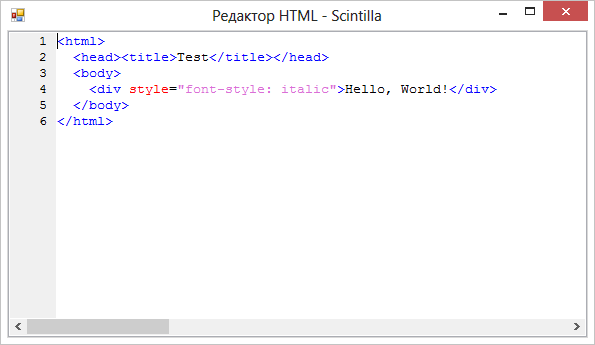
Достоинства:
- Хотя программа создана для Windows, ее можно запускать на Linux, Unix, Mac OS X (для последнего – с помощью Wine).
- Приложение легковесное и быстро запускается.
- Поддерживает внешние плагины, включая макросы.
- Интерфейс поддерживает редактирование в разных вкладках.
- Добавление закладок.
- Опция перетаскивания для новичков.
- Опция поиска и замены текста.
- Полноэкранный режим.
- Сворачивание в трей.
- Продуманная подсветка синтаксиса.
- Автоматические отступы и автодополнение.
- Фолдинг кода и текста.
- Интеграция компилятора.
- Поддержка FTP.
- Проверка правописания со сравнением файла.
Недостатки:
- Удаленное редактирование файлов не поддерживает HTTP, SSH или WebDav.
- Не поддерживает крупные файлы.
- Необходим запуск сторонних программ (wine) для запуска приложения на Mac OS X.
Цена: программа бесплатная.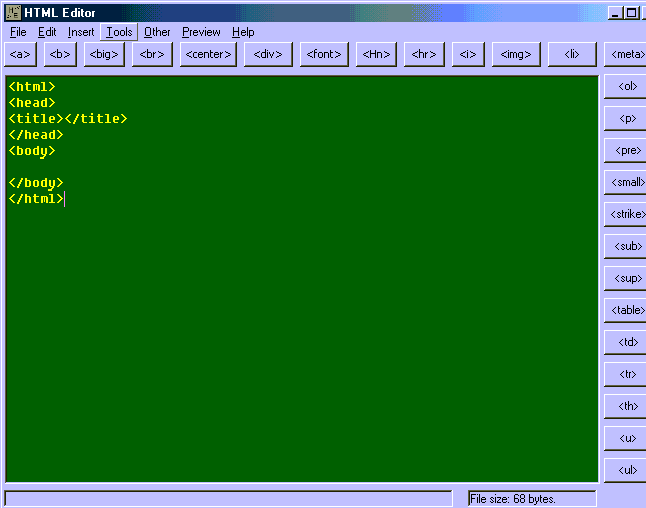
Итог: Это один из лучших текстовых редакторов для написания кода (HTML, CSS, JavaScript и PHP). Многие современные редакторы кода не предоставляют возможность подсветки кода в случае какой-либо ошибки, а Notepad ++ поддерживает эту функцию и помогает писать безошибочный код.
jEdit
А это редактор для опытных программистов. Jedit это платформа с открытым исходным кодом, разработанная с использованием языка Java. Этот язык относится к самым защищенным. Функционал байткода в Java усложняет его расшифровку и декодирование. Приложение поддерживает сотни плагинов и макросов.
Достоинства:
- Автоматические отступы.
- Фолдинг кода и текста.
- Это самый мощный движок для выполнения регулярных выражений.
- Проверка правописания, поддержка FTP, возможность интеграции компилятора с использованием стороннего плагина.
- Возможность запускать несколько экземпляров программы одновременно.
- Интегрированный FTP-браузер.

Недостатки:
- Будучи написанным на Java, приложение является тяжеловесным и потому его загрузка требует времени.
- Нет совместного редактирования.
- На Mac возможны баги.
- Нет поддержки крупных файлов.
- Нет поддержки SSH для редактирования удаленных файлов.
Цена: бесплатная программа.
Итог: если вам нужна хорошо отлаженная и безопасная платформа, jEdit – правильный выбор для вас. Этот основанный на java редактор кода иногда требует времени для загрузки, но его свойства и функции вас не разочаруют. Наслаждайтесь этим бесплатным текстовым редактором для чистого, безопасного и оптимизированного сеанса программирования.
Araneae
Araneae это текстовый редактор, который обогатит ваш опыт написания кода и программирования на компьютерах с ОС Windows. Хотя большая часть программ, доступных для Windows, работает также на платформах Mac и Linux, Araneae принадлежит к немногим исключениям, запускаемым только на Windows. Этот инструмент включает многочисленные расширения и локализации, что обеспечивает поддержку множества языков (HTML, CSS, XHTML, PHP и Rails) без загрузки сторонних расширений.
Этот инструмент включает многочисленные расширения и локализации, что обеспечивает поддержку множества языков (HTML, CSS, XHTML, PHP и Rails) без загрузки сторонних расширений.
Достоинства:
- Подсветка синтаксиса.
- Опция перетаскивания для более быстрой разработки.
- Поиск и замена для множественных правок.
- Поддержка запуска нескольких экземпляров, как в jEdit.
Недостатки:
- Нет поддержки сторонних плагинов и макросов.
Цена: бесплатная программа.
Итог: Araneae, работая только в Windows, предлагает более быстрые обновления и исправления багов. Может с успехом использоваться как PHP-редактор.
Coda
Coda – текстовый редактор, поддерживаемый Mac. Предназначен для блестящих программистов, которым нравится сочетание скорости и оптимизации в одном редакторе. Coda поддерживает OS X 10.7.5 и более поздние версии Mac. Это один из очень немногих текстовых редакторов, созданных исключительно для систем Mac.
Эта программа значительно изменилась с момента первоначального выпуска в 2007 году, превратившись из простого текстового редактора в приложение для предварительного просмотра. Coda имеет все необходимые функции, которые могут вам понадобиться для написания кода, включая синтаксис, просмотр и загрузку ваших веб-страниц. Transmit Turbo Engine поддерживает быструю загрузку из удаленных локаций.
Достоинства:
- Компактно интегрированные основные функции.
- Leopard GUI
- Автодополнение кода.
- Редактирование блоков и расцветка синтаксиса.
- Опция перетаскивания.
- Поддержка окна терминала для MySQL-запросов.
Недостатки:
- Лучше всего подходит для написания кода в HTML и CSS.
- Поддерживается только для систем, основанных на Mac.
- Поддержка сетевых дисков часто приводит к сбоям.
- Дороговизна в сравнении с другими редакторами кода.
Цена: 7-дневный пробный период/$99 за полную версию.![]()
Итог: Coda — лучшая альтернатива дорогим программам для веб-дизайна. Объединяет все инструменты, необходимые для разработки веб-сайта с нуля. Coda – лучший текстовый редактор для Mac в плане соотношения цены и возможностей. Приложение также поддерживает уведомления об обновлениях.
TextMate
TextMate еще один текстовый редактор для Mac. По большей части этот редактор предпочтителен для программирования на Ruby и Ruby on Rails. Это также хорошо зарекомендовавший себя редактор для разработчиков, программирующих на системе Mac. Приложение прекрасно подходит для разработки на современных языках программирования.
Достоинства:
- Поиск и замена.
- Автоматические отступы.
- История буфера обмена.
- Выделение колонок и набор текста в колонках.
- Автодополнение.
- Поддержка сворачивания блоков кода.
- Поддержка Perforce, Darcs, SVK и Subversion.
- Поддержка более 50 языков программирования.
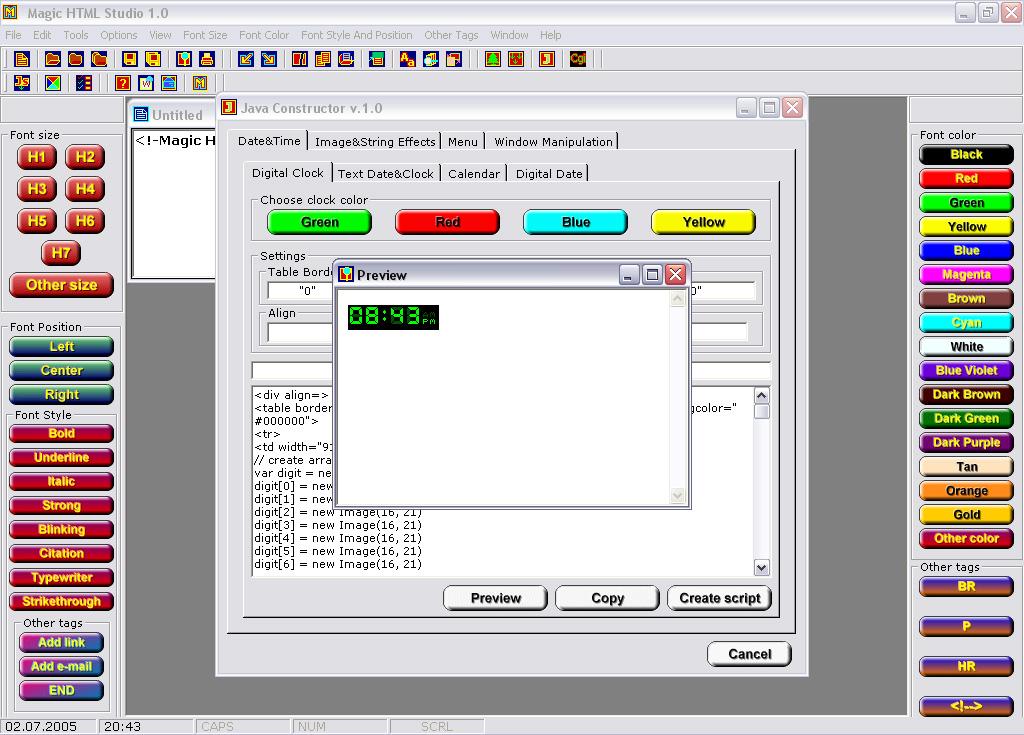
- Подсветка синтаксиса и расцвечивание.
- Поддержка Xcode.
- Поддержка FTP.
Недостатки:
- Устаревший UI – самый большой недостаток этого высокооптимизированного текстового редактора для Mac.
- Нет полноэкранного режима.
- Доступен только для Mac OSX.
Цена: Бесплатная программа.
Итог: Без сомнений, если вы ищете бесплатный текстовый редактор для Mac, то TextMate будет лучшим выбором. Для Windows бесплатных текстовых редакторов достаточно много, но для Mac – очень мало, а TextMate – один из них.
Text Wrangler
Еще одна программа на основе iOS – Text Wrangler. Это одна из небольшого числа программных платформ, которая поддерживает только один язык, например, английский. Но это не означает, что TextWrangler просто еще одно стандартное приложение. Этот редактор простой, но достаточно мощный. Это один из лучших инструментов для Unix и администрирования серверов.
Достоинства:
- Поддерживает 44 языка, включая HTML, JavaScript, Perl, Python, VBScript и SQL.
- Очень малое количество редакторов кода поддерживают работу с крупными файлами, и TextWrangler – один из них.
- Поддержка плагинов и макросов.
- Безопасный FTP для облегчения передачи данных.
- Поддержка SSH для удаленного редактирования файлов.
- Одновременное сравнение двух документов.
- Подсветка синтаксиса.
- Фолдинг текста и кода.
- Автодополнение.
- Проверка правописания.
Недостатки:
- Не поддерживает совместное редактирование.
- Нет поддержки HTTP или WebDav.
- Нет совместимости с Power Macintosh G4.
Цена: бесплатное программное обеспечение.
Итог: приложение распространяется свободно, однако вы можете обновиться до более усовершенствованной версии этого приложения, например, BBEdit, за $49. Это великолепный HTML-редактор для Mac с большим количеством полезного функционала.
Лучшие редакторы кода для MacOS и Windows
Этот пост является переводом второй части статьи «16 Best Code Editors for Windows and Mac (2018)». Первую, где рассматривались достоинства и недостатки Notepad++, Coda, TextMate, Text Wrangler, jEdit, Araneae и, конечно, Visual Studio Code, можно посмотреть здесь.
За последние пять лет в индустрии технологий многое изменилось. Появилось много нового, от самых значительных разработок в сфере искусственного интеллекта до надежных смарт-устройств. Также для создания современных технологий были представлены новые языки программирования.
Такой бурный рост сферы технологий вызвал повышенный спрос на разработчиков. По всему миру нужны люди, способные писать большое количество чистого и оптимизированного кода в заданные промежутки времени. Для такой эффективной работы им, конечно же, нужны самые лучшие инструменты, а из них самым необходимым, безусловно, является редактор кода.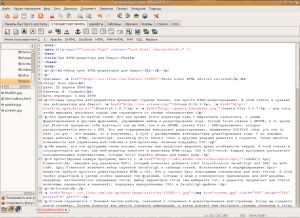
Представляем вам девять текстовых редакторов, подходящих для работы на Mac и Windows.
Sublime Text
Sublime text это легковесный текстовый редактор. Он компактный и при этом мощный. Функционал, предоставляемый Sublime text, сходен с функционалом IDE. Благодаря возможности кастомизации, написание кода в этом редакторе будет быстрым и эффективным.
Из особенностей стоит отметить то, что результат выполнения скриптов на Python выводится прямо в консоли редактора. Есть много программ, поддерживающих черный фон для улучшения просмотра, и Sublime Text – одна из них.
Достоинства
- Многострочное выделение и редактирование.
- Кроссплатформенность.
- Немедленное переключение файлов.
- Дружественный к новичкам интерфейс.
- Черный экран с поддержкой режима редактирования «без отвлечений».
- Полностью настраиваемый.
- Поддержка TextMate и тем Windows Decoration.
- Интеграция Haxe и OpenFL с помощью плагина.

- Распознавание синтаксиса и подсвечивание ошибок.
Недостатки
- Недостаточная поддержка для Linux.
- Открытие больших файлов требует времени.
- Часто падает.
- Нет менеджера часто используемых пакетов.
- Не поддерживает опцию печати.
- Нет собственной панели инструментов.
Цена: пробная версия бесплатна, дальнейшее использование – $70.
Итог
Если вы только начинаете программировать, Sublime Text будет для вас лучшим HTML- и PHP-редактором. Практически все редакторы кода поддерживают основные языки программирования, но у них часто бывает сложный интерфейс и ориентация на бэкенд-программирование.
Atom
Atom это изобретение величайших умов GitHub-а. Он кажется очень похожим на Sublime Text. По крайней мере, интерфейс – просто клон последнего. По этой причине многим программистам будет комфортно перейти на Atom.
Достоинства
- Простая навигация интерфейса.

- Поддержка палитры команд.
- Специальные инструменты разработчика.
- Встроенный менеджер пакетов для поддержки плагинов.
- По сравнению с другими редакторами кода – простая настройка UI.
- GitHub-сообщество очень активно решает все возникающие проблемы.
- Fuzzy File Finder
Недостатки
- По сравнению с другими текстовыми редакторами он медленный.
- Для написания пакетов нужен CoffeeScript.
- Нет пакета Corona.
- Сложности с оперированием крупными файлами.
Цена: бесплатный.
Итог
Это продукт, созданный разработчиками и для разработчиков. Сообщество помогает решать любые проблемы, с которыми может столкнуться любой разработчик. Это лучший текстовый редактор с открытым исходным кодом как для базовых вещей, так и для создания серьезных программ. Atom входит в небольшой круг редакторов, получающих регулярные обновления в виде нового функционала и исправления багов.
UltraEdit
UltraEdit это текстовый редактор, созданный IDM Computer Solutions Inc.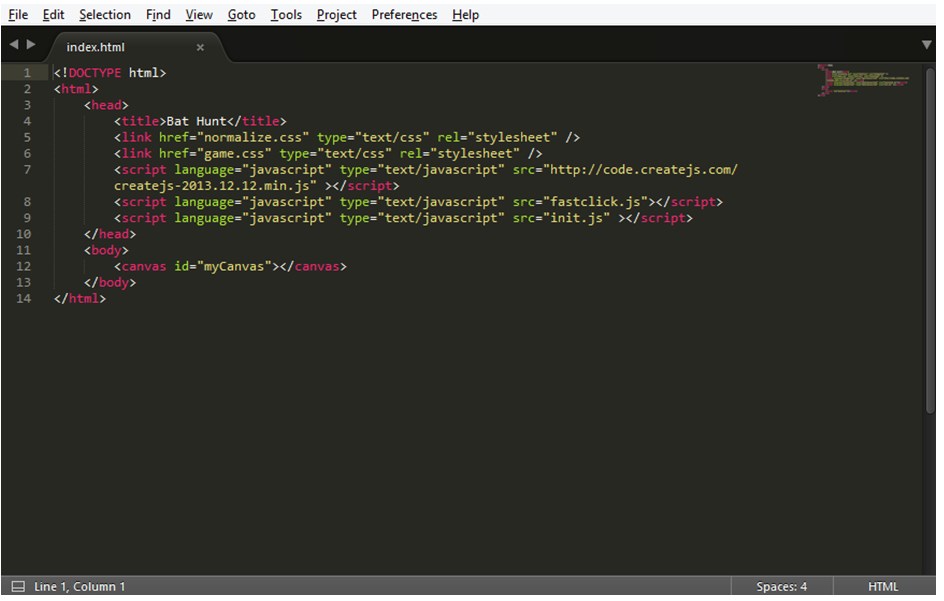 Это хороший рабочий инструмент для разработки на HTML, JavaScript, PHP, C/C++, Perl и других языках программирования. UltraEdit был создан чтобы предложить разработчикам лучший программистский функционал. В своей категории это продукт премиум-класса.
Это хороший рабочий инструмент для разработки на HTML, JavaScript, PHP, C/C++, Perl и других языках программирования. UltraEdit был создан чтобы предложить разработчикам лучший программистский функционал. В своей категории это продукт премиум-класса.
Достоинства
- Редактирование общего кода в нескольких местах сразу.
- Подсветка синтаксиса, чтобы любая ошибка сразу была заметной.
- Встроенный FTP для безопасности передачи файлов.
- Редактирование столбцов/блоков.
- Сортировка файлов и данных.
- Встроенный SSH.
- Хорошо управляется с большими файлами.
Недостатки
- Этот инструмент очень дорогой, если сравнивать с другими текстовыми редакторами из того же сегмента.
Цена: $79,95 в год.
Итог
Хотя цена на этот редактор кусается, он поддерживает много достаточно полезных функций для профессионального программирования. Есть много более дорогих редакторов, у которых функционала меньше, зато бренд более раскрученный.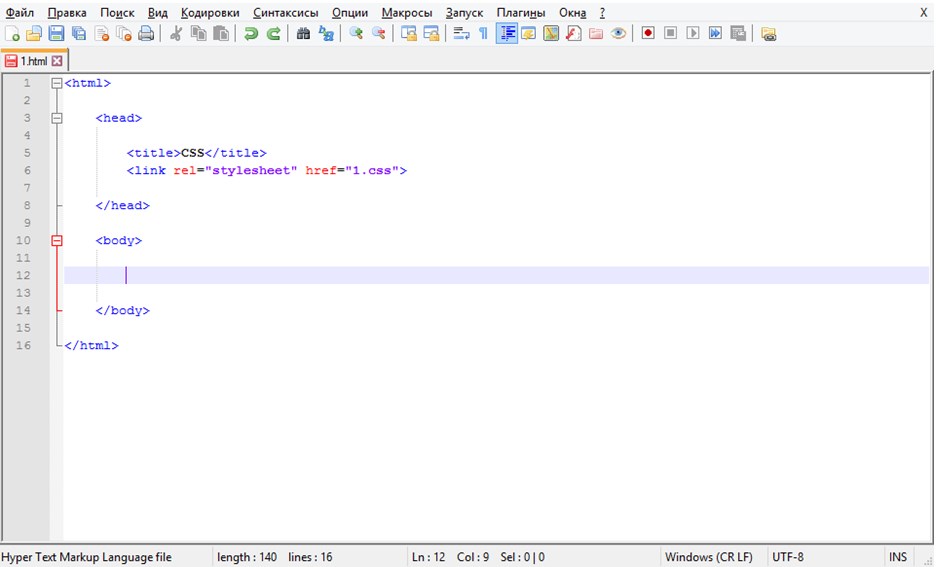 UltraEdit на данный момент это лучший доступный текстовый редактор.
UltraEdit на данный момент это лучший доступный текстовый редактор.
CoffeeCup
CoffeeCup это легковесный текстовый редактор с поддержкой написания HTML/CSS кода. Этот инструмент защищен лицензией. Он поддерживает все основные платформы, включая Windows и Mac.
Достоинства
- Простая и быстрая настройка.
- Подсветка кода и синтаксиса.
- Инструменты валидации кода.
- FTP.
- Опция предпросмотра сайта.
- Прекрасная поддержка разработки с использованием HTML.
Недостатки
- Предполагает добавление других приложений Coffeecup.
- Поддерживает только HTML/CSS.
- Предлагает очень базовый функционал.
Цена: $69
Итог
Этот невероятно легковесный текстовый редактор – лучший выбор для веб-дизайнеров. Он вполне пригоден для ежедневного использования, поскольку предлагает очень простой интерфейс.
BlueFish
А теперь рассмотрим невероятно быстрый редактор кода с поддержкой разнообразных языков разметки.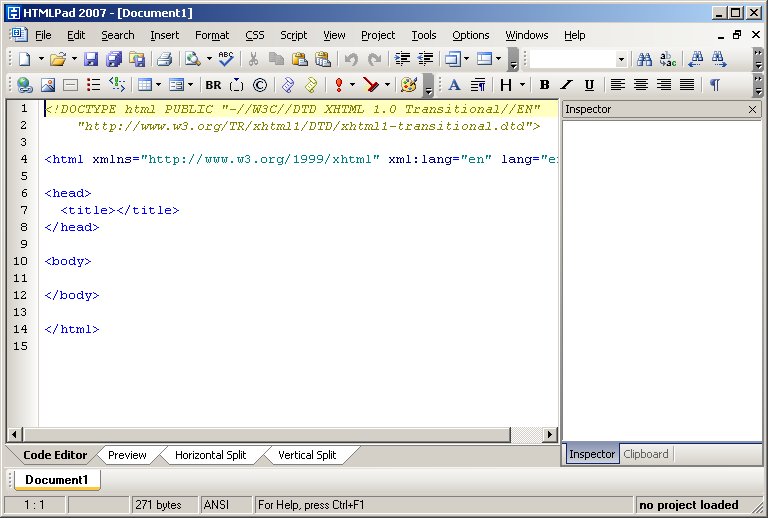 BlueFish настолько быстр, что загружает целый сайт за секунду. Платформа поддерживает синхронные операции и может с легкостью оперировать больше чем 500 документами. Это позволяет запускать несколько проектов одновременно.
BlueFish настолько быстр, что загружает целый сайт за секунду. Платформа поддерживает синхронные операции и может с легкостью оперировать больше чем 500 документами. Это позволяет запускать несколько проектов одновременно.
Этот инструмент основан на PCRE (Perl Compatible Regular Expressions) и поддерживает все основные операционные системы, включая Windows, Mac, Linux, Solaris, FreeBSD. Давайте посмотрим, что нам может предложить BlueFish.
Достоинства
- Очень легковесное приложение.
- Поддержка выполнения и реализации многочисленных документов.
- Боковая панель сниппетов.
- Поддержка полного автоматического восстановления на случай любых нерациональных операций.
- Полноэкранный просмотр для более удобного редактирования.
- Поиск и замена для одновременного редактирования кода в нескольких местах.
- Поддержка удаленной работы с файлами с использованием gnome-vfs.
Недостатки
- На Windows 7 приложение все время падает.

- Не хватает расширенных функций для новых языков программирования.
Цена: бесплатный.
Итог
BlueFish это очень быстрый текстовый редактор, способный загружать и выполнять код практически мгновенно. Это лучший редактор для PHP-кода.
Brackets
Brackets это продукт Adobe и при этом, что удивительно, имеет открытый исходный код. Скачать его можно бесплатно. Компания Adobe известна тем, что предлагает лучшие продукты в своих сегментах за разумную цену. Некоторые из этих продуктов, например, Photoshop, After Effects и Illustrator, широко используются в веб-дизайне и для создания графики.
Основное отличие Brackets от других редакторов кода – замечательная функция Extract. Она позволяет извлекать из PSD-файла цвета, размеры, шрифты, градиенты и т. п., чтобы создать готовый к использованию CSS-файл.
Достоинства
- Использует встроенные редакторы для быстрого доступа к определенной части кода и более быстрой реализации.

- Предварительный просмотр кода в реальном времени.
- Brackets это прекрасный инструмент для работы с JavaScript, HTML и CSS.
- Благодаря открытому исходному коду легко кастомизируется.
- Регулярно обновляется: добавляется новый функционал, исправляются баги.
Недостатки
- Нет поддержки разделения экрана на части.
- Нет полноэкранного режима просмотра.
- Не допускается использование сторонних плагинов.
- Нет поддержки автодополнения кода.
Цена: бесплатный.
Итог
Brackets это один из самых эффективных и лучших редакторов для Mac. Имеет открытый исходный код и постоянно обновляется. В случае проблем можно обратиться к сообществу Adobe.
ATPad
ATPad по виду и интерфейсу очень напоминает Notepad. Но по сравнению с последним этот редактор существенно улучшен. ATPad доступен на 11 языках. Важной особенностью является то, что вам не обязательно устанавливать этот редактор в свою систему: его можно открывать виртуально с любого носителя.
Достоинства
- Поддерживает каскадность Windows.
- Нумерация строк.
- Поддержка текстовых сниппетов.
- Можно добавлять закладки.
- Функция поиска и замены для множественного редактирования.
Недостатки
- Нет автоматической проверки правописания.
- Поддерживает базовые и легковесные языки.
- По функционалу не может сравниться с более продвинутыми редакторами.
Цена: бесплатный.
Итог
ATPad это очень базовый редактор кода, который отлично подходит для языков вроде HTML, CSS и PHP.
Komodo Edit
Komodo Edit это еще одна опенсорсная платформа, которая может использоваться на Windows, Mac OS X и Linux. Отличается чрезвычайной скоростью. Поддерживает только некоторые языки программирования и разметки: HTML5, TCL, XML, JavaScript, Ruby, Python, Perl, CSS3 и PHP. За небольшую сумму можно приобрести более усовершенствованную версию редактора, в которой возможна командная работа.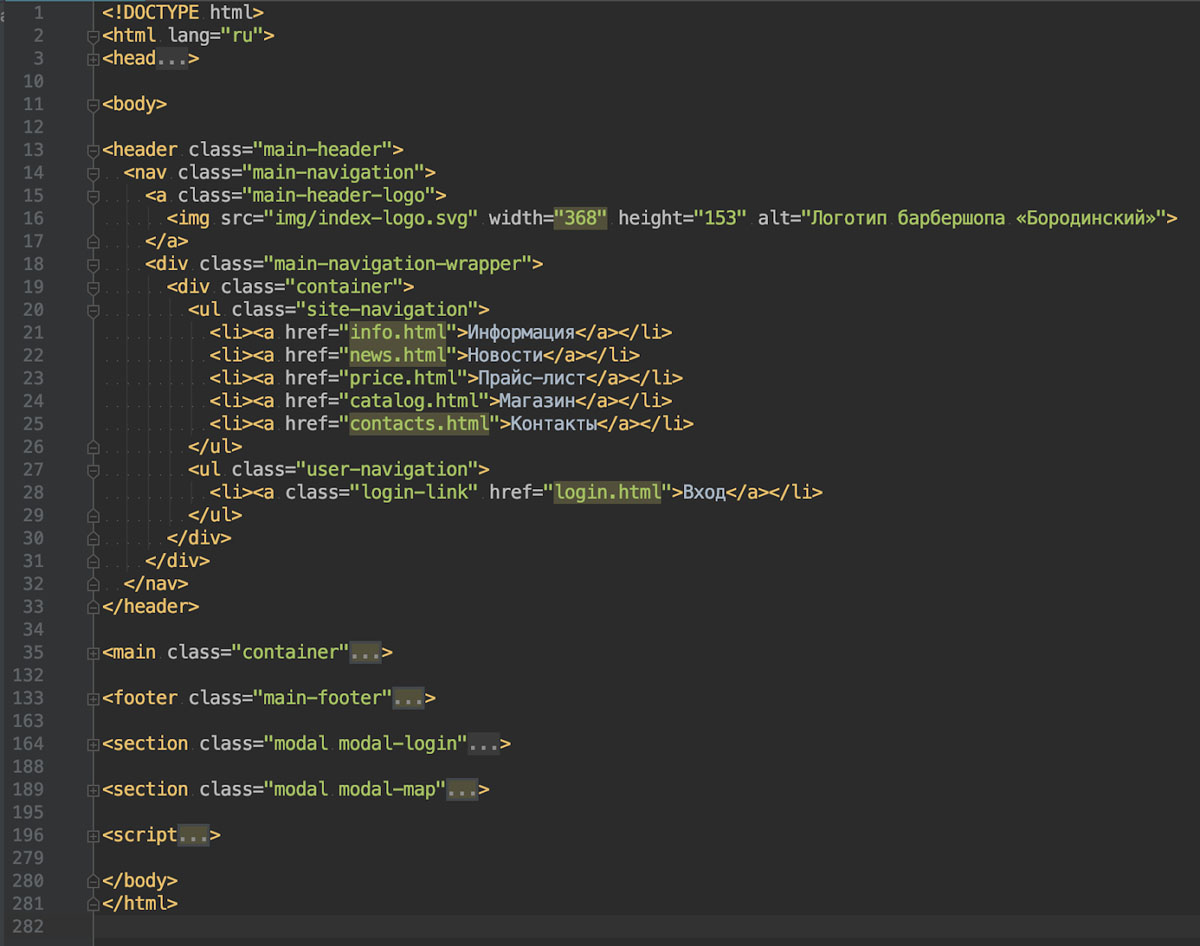
Достоинства
- Подсветка синтаксиса, расцвечивание кода.
- Автодополнение кода.
- Автоматические отступы.
- Поддержка расширений и макросов.
Недостатки
- Нет проверки правописания.
- Нельзя редактировать совместно.
- Не поддерживаются большие файлы.
- Цена инструмента даже без апгрейдов и поддержки – $295, а с ними и того больше – $382.
Цена: $295-$382.
Итог
Может использоваться как текстовый редактор для Mac. Новичкам может быть трудно разобраться в интерфейсе, а потому Komodo Edit чаще предпочитают более опытные профессионалы.
KompoZer
И, наконец, инструмент не для программистов, а, например, блогеров. KompoZer объединяет управление веб-файлами с WYSIWYG-редактированием веб-страницы. Инструмент доступен на 21 языке, имеет встроенный FTP.
Достоинства
- WYSIWYG-редактирование.
- Проверка правописания.
- Поддержка шаблонов для улучшения интерфейса.

- FTP.
- Также доступна портируемая версия.
- Опция просмотра страницы целиком.
- Прямой конкурент Adobe Dreamweaver и Microsoft FrontPage.
Недостатки
- Нет поддержки удаленного редактирования файлов
- Не поддерживаются бэкенд-скрипты.
- Нет совместного редактирования.
Цена: бесплатный.
Итог
KompoZer это опенсорс-платформа на основе Gecko, движка макета внутри Mozilla. Это надежный, супербыстрый движок, поддерживаемый многочисленным сообществом разработчиков. Подходит для написания кода XML, CSS и JavaScript.
Заключение
Программирование это сложная работа. Именно поэтому вам нужны лучшие инструменты, позволяющие достичь наибольшей продуктивности, удобные в использовании и, по возможности, недорогие. Надеемся, в нашем списке вы найдете подходящий редактор для ваших нужд.
Лучшие редакторы кода – База знаний Timeweb Community
Редактор кода — основной инструмент, который использует разработчик в своей работе.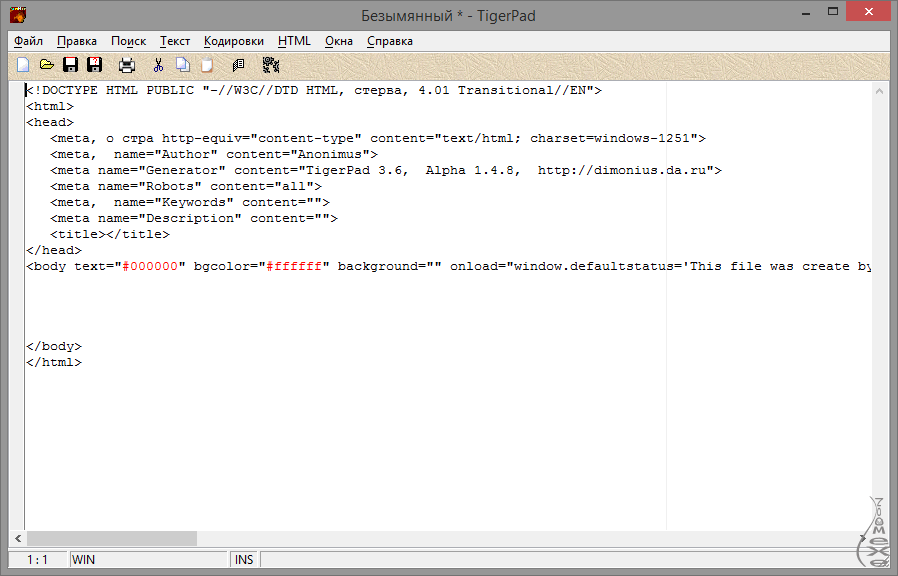 Писать код можно и в обычных текстовых редакторах, но специализированные программы имеют дополнительные возможности вроде подсветки синтаксиса, автоматических отступов и удобной системы навигации (скажем, при ошибке). Ниже вы найдете список основных популярных сейчас редакторов, на которые стоит обратить внимание начинающим разработчикам. Опытные разработчики наверняка знакомы если не со всеми, то с большинством этих программ.
Писать код можно и в обычных текстовых редакторах, но специализированные программы имеют дополнительные возможности вроде подсветки синтаксиса, автоматических отступов и удобной системы навигации (скажем, при ошибке). Ниже вы найдете список основных популярных сейчас редакторов, на которые стоит обратить внимание начинающим разработчикам. Опытные разработчики наверняка знакомы если не со всеми, то с большинством этих программ.
Отдельно расскажу о редакторах, которые подходят для совместной работы над проектом.
Бесплатные редакторы
Atom
Выпущенный в 2015 году редактор уже полюбился многим разработчикам. Это open-source проект для Linux, Windows и macOS. Редактор имеет гибкие настройки и, благодаря большому сообществу, множество плагинов и тем. Создать плагин можно и самому — Atom имеет встроенный инструмент для этих целей. Редактор отлично подходит для веб-разработчиков и поддерживает множество языков.
Visual Studio Code
Как и Atom, довольно новый редактор, выпущенный тоже в 2015 году.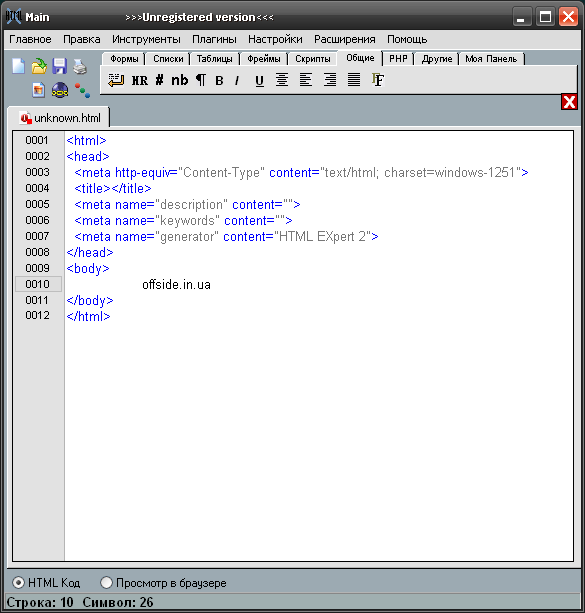 Он был разработан компанией Microsoft для Windows, Linux и macOS. VSCode подходит для кроссплатформенной разработки и имеет несколько полезных для разработчиков особенностей:
Он был разработан компанией Microsoft для Windows, Linux и macOS. VSCode подходит для кроссплатформенной разработки и имеет несколько полезных для разработчиков особенностей:
- встроенные команды Git;
- технологию автодополнения IntelliSense;
- возможность отладки прямо из редактора.
VSCode — это один из самых шустрых на данный момент редакторов (в сравнении с другими популярными редакторами вроде Atom).
А тем, кто любит любит минимализм в дизайне, подойдет режим Zen, в котором окно редактора максимально увеличивается, т.к. скрываются все меню и другие окна.
Brackets
Brackets — свободно распространяемый редактор, который в первую очередь ориентирован на работу с HTML, CSS и JS. Есть версии редактора для Linux, Windows и macOS. Редактор выпустила компания Adobe.
Как и другие редакторы, Brackets активно дорабатывается сообществом — есть расширения для работы с системой контроля версий (Brackets Git), для просмотра HTML-кода в браузере (Live Preview — вы в реальном времени видите все изменения, которые вы вносите в код) и многие другие.
TextMate
Редактор для пользователей macOS. Содержит в себе все необходимые для разработки функции. Используя TextMate, вы можете разрабатывать проекты на любом языке программирования, в том числе использовать Xcode.
Vim
Разработанный в далеком 1991 году редактор до сих пор остается актуальным — даже сейчас разработчики продолжают выпускать новые скрипты и обновления. За более чем 20 лет редактор обзавелся множеством учебных материалов, которые вы без труда найдете в сети. Vim работает на всех основных платформах.
Из платных редакторов стоит выделить Sublime Text.
Sublime Text
Стоимость: 80 $
Легковесный проприетарный редактор со всеми необходимыми для разработки функциями. Написан на C++ и Python и поддерживает плагины на Python. Sublime Text дает возможность вносить изменения сразу в несколько строчек кода, имеет быструю навигацию и хорошо кастомизируется под собственные нужды.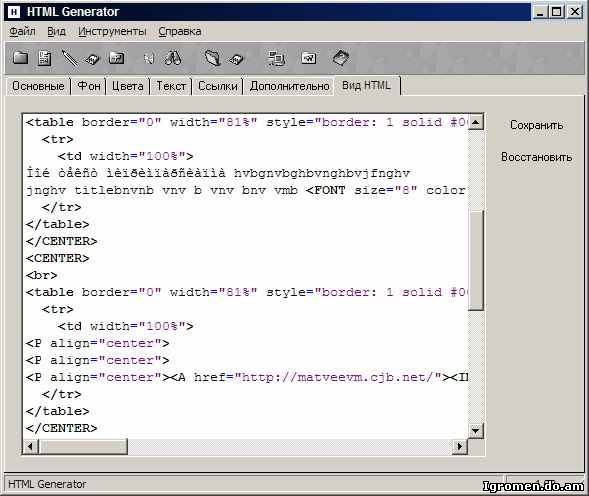
Его можно установить бесплатно для того, чтобы познакомиться со всеми основными функциями, но для дальнейшего использования нужно будет купить лицензию.
Редакторы для совместного кодинга
CodeShare
Дает возможность делиться кодом в реальном времени. Очень удобный инструмент для работы с удаленными сотрудниками, проведения код-ревью и т.д. Также в CodeShare есть возможность использовать видеочат.
Писать и делиться своей работой можно даже без регистрации, однако в этом случае код сохраняется только на 24 часа.
Codeanywhere
Из названия становится понятно, что это удобный инструмент для тех, кто пишет код в разных местах. С Codeanywhere вы сможете кодить где угодно — он позволяет подключаться удаленно, имеет встроенную консоль и дает возможность отслеживать изменения.
Проект имеет несколько тарифных планов, начиная с бесплатного базового и заканчивая бизнес-тарифом за 40 $ в месяц.
CodePen
Довольно известный проект, который часто используется для демонстрации своего кода. Помимо стандартного режима, в котором вы можете делиться своей разработкой, в CodePen есть режим сотрудничества, позволяющий нескольким людям работать над одним проектов.
Помимо стандартного режима, в котором вы можете делиться своей разработкой, в CodePen есть режим сотрудничества, позволяющий нескольким людям работать над одним проектов.
Единственный нюанс — тот, кто создает проект, должен иметь Pro-аккаунт, но всем, кто вносит в него изменения, ничего платить не надо. Кстати, режим сотрудничества имеет чат, в котором можно обсуждать все изменения в реальном времени.
А каким редактором пользуетесь вы?
Обзор html, css, js редакторов под Windows / Хабр
Сравнительно недавно встал вопрос замены громоздкого и дорогого Adobe Dreamweaver на что нибудь более легковесное и не столь дорогое. Возможные варианты под катом.
Для этой цели был создан вопрос в разделе Q&A, на который было получено множество ответов. Спасибо всем откликнувшимся.
Выбранные редакторы были сравнены по нескольким пунктам.
Платные редакторы
HTMLPad
- Цена: $45.85;
- Готовые цветовые схемы (в т.
 ч. и темные): нет;
ч. и темные): нет; - Настройка подсветки кода под себя: очень широкие возможности настройки;
- Настройка позиционирования курсора, подсветка открывающих/закрывающих тегов: можно настраивать, теги подсвечиваются;
- Открытие/закрытие блоков кода: нет;
- Автозакрытие тегов, кавычек, скобочек: присутствует, настраивается;
- Автокомплитер и его удобство: есть, очень удобный;
- Поддержка html, css, js и jquery автокомплитером: html есть, css есть, js есть, jquery нет;
- Поддержка html5 и css3: html5 нет, css3 есть;
- Подхват зависимых файлов (css,js): нет, но если открыть css и html файлы, то автокомплитер увидит название классов и id из файла стилей;
- Организация проектов: присутствует, обычная;
- ftp-клиент: присутствует;
- Вес дистрибутива: 5,7 мб;
- Наличие portable версии: не нашел;
- Замеченные плюсы: быстро открывается, быстро работает;
- Замеченные минусы: нет.

WeBuilder
- Цена: $69.85.
- Редактор такой же как и HTMLPad, но имеет расширенный набор функций для программистов.
Web Storm
- Цена: $69;
- Готовые цветовые схемы (в т.ч. и темные): нет;
- Настройка подсветки кода под себя: очень широкие возможности настройки;
- Настройка позиционирования курсора, подсветка открывающих/закрывающих тегов:теги подсвечиваются;
- Открытие/закрытие блоков кода: да;
- Автозакрытие тегов, кавычек, скобочек: присутствует, настраивается;
- Автокомплитер и его удобство: есть, неплохой;
- Поддержка html, css, js и jquery автокомплитером: html есть, css есть, js есть, jquery нет;
- Поддержка html5 и css3: html5 есть, css3 есть;
- Подхват зависимых файлов (css,js): нет, но если открыть css и html файлы, то автокомплитер увидит название классов и id из файла стилей;
- Организация проектов: присутствует, расширенная;
- ftp-клиент: присутствует;
- Вес дистрибутива: 63,8 мб;
- Наличие portable версии: не нашел;
- Замеченные плюсы: в CSS файлах, удобная плюшка с подсветкой использованных цветов.
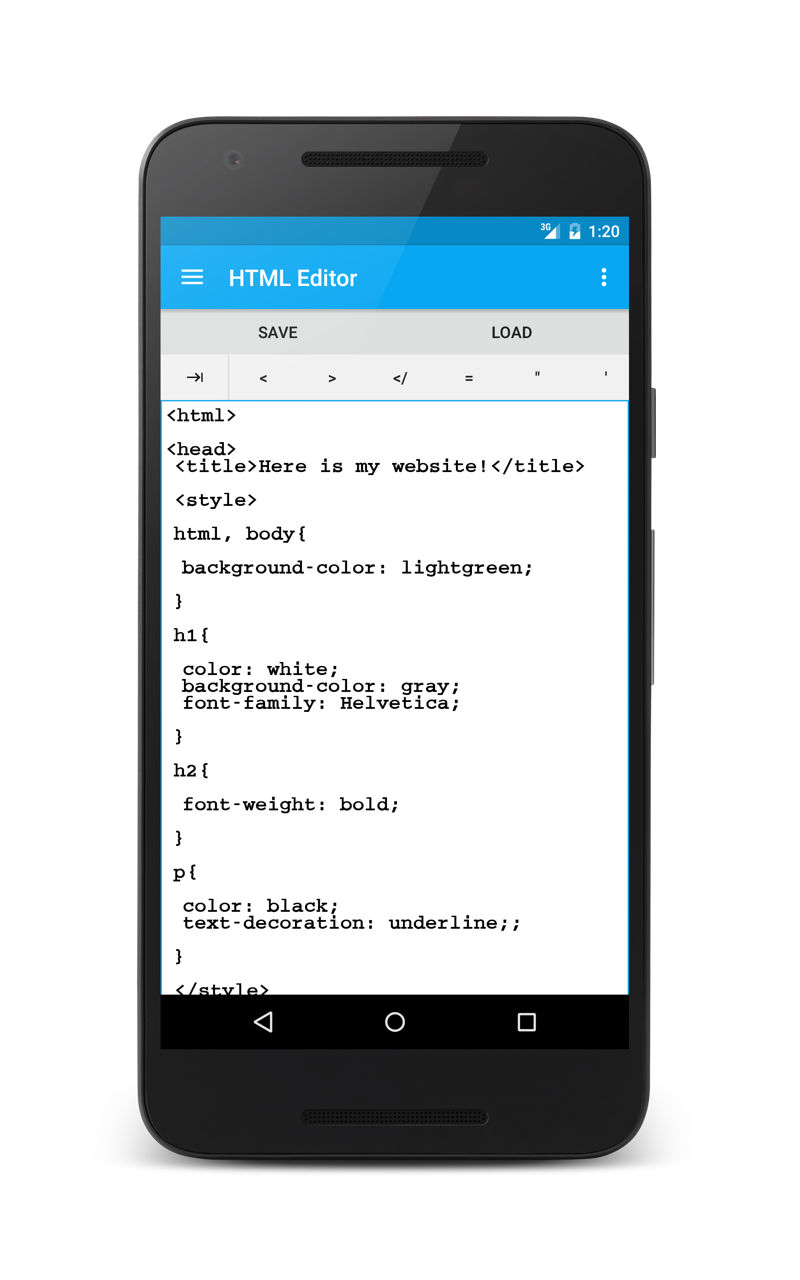 Широкие возможности поиска элементов внутри проекта. Куча других настроек и опций;
Широкие возможности поиска элементов внутри проекта. Куча других настроек и опций; - Замеченные минусы: долго открывается, тяжеловато работает.
Top Style Pro
- Цена: $79.95;
- Готовые цветовые схемы (в т.ч. и темные): нет;
- Настройка подсветки кода под себя: широкие возможности настройки;
- Настройка позиционирования курсора, подсветка открывающих/закрывающих тегов: нет;
- Открытие/закрытие блоков кода: частичная в css;
- Автозакрытие тегов, кавычек, скобочек: в html и css есть, в js нет;
- Автокомплитер и его удобство: есть, неудобный по CTRL+пробел;
- Поддержка html, css, js и jquery автокомплитером: html есть, css есть, js нет, jquery нет;
- Поддержка html5 и css3: html5 есть, css3 нет;
- Подхват зависимых файлов (css,js): нет;
- Организация проектов: присутствует, не очень удобная;
- ftp-клиент: присутствует;
- Вес дистрибутива: 5,2 мб;
- Наличие portable версии: не нашел;
- Замеченные плюсы: подойдет начинающим;
- Замеченные минусы: ориентирован на визуальную разработку, а не на удобство работы с кодом.

Sublime Text
- Цена: $59;
- Готовые цветовые схемы (в т.ч. и темные): да;
- Настройка подсветки кода под себя: не нашел;
- Настройка позиционирования курсора, подсветка открывающих/закрывающих тегов: нет;
- Открытие/закрытие блоков кода: нет;
- Автозакрытие тегов, кавычек, скобочек: в html нет, в css и js есть;
- Автокомплитер и его удобство: есть, неудобный по CTRL+пробел;
- Поддержка html, css, js и jquery автокомплитером: html есть, css есть, js есть, jquery нет;
- Поддержка html5 и css3: html5 нет, css3 нет;
- Подхват зависимых файлов (css,js): нет;
- Организация проектов: присутствует, не смог сходу разобраться;
- ftp-клиент: не нашел;
- Вес дистрибутива: 17 мб;
- Наличие portable версии: есть;
- Замеченные плюсы: быстро открывается, быстро работает;
- Замеченные минусы: сходу очень трудно разобраться, требуется прилично времени на освоение.

Microsoft Expression Studio 4 Web Professional
- Цена: $149.95;
- Даже не пытался пробовать, софт явно для любителей Visual Studio и пр. продуктов MS
Бесплатные редакторы
Notepad++
- Готовые цветовые схемы (в т.ч. и темные): да;
- Настройка подсветки кода под себя: да;
- Настройка позиционирования курсора, подсветка открывающих/закрывающих тегов: да, очень удобная подсветка;
- Открытие/закрытие блоков кода: есть, для выделенных фрагментов только;
- Автозакрытие тегов, кавычек, скобочек: нет;
- Автокомплитер и его удобство: есть, непривычный;
- Поддержка html, css, js и jquery автокомплитером: html есть, css частично, js частично, jquery нет;
- Поддержка html5 и css3: html5 нет, css3 нет;
- Подхват зависимых файлов (css,js): нет;
- Организация проектов: нет;
- ftp-клиент: есть через плагин;
- Вес дистрибутива: 5,2 мб;
- Наличие portable версии: не нашел;
- Замеченные плюсы: быстро открывается, быстро работает;
- Замеченные минусы: скудный функционал.
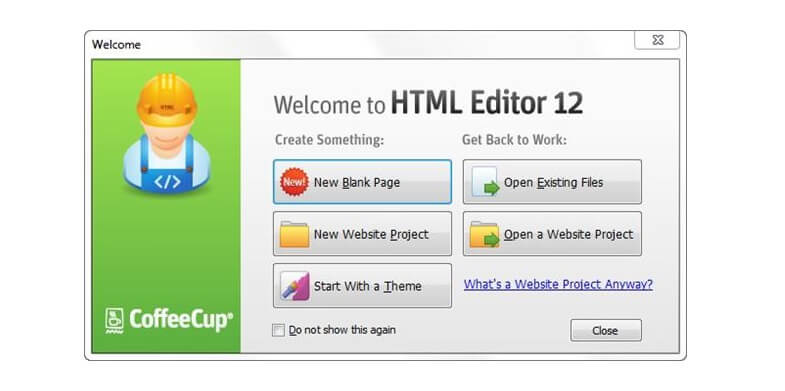
Aptana
- Готовые цветовые схемы (в т.ч. и темные): да;
- Настройка подсветки кода под себя: да;
- Настройка позиционирования курсора, подсветка открывающих/закрывающих тегов: да, очень удобная подсветка;
- Открытие/закрытие блоков кода: есть, для выделенных фрагментов только;
- Автозакрытие тегов, кавычек, скобочек: нет;
- Автокомплитер и его удобство: есть, почему-то в html сразу выскакивает, а в css по ctrl+пробел;
- Поддержка html, css, js и jquery автокомплитером: html есть, css есть, js частично, jquery нет;
- Поддержка html5 и css3: html5 есть, css3 частично;
- Подхват зависимых файлов (css,js): нет;
- Организация проектов: есть;
- ftp-клиент: есть;
- Вес дистрибутива: 130 мб;
- Наличие portable версии: не нашел;
- Замеченные плюсы: нет;
- Замеченные минусы: нещадно тормозит.

Komodo Edit
Очень похож на Notepad++. Для работы лучше сразу установить плагин HTML Toolkit
- Готовые цветовые схемы (в т.ч. и темные): да;
- Настройка подсветки кода под себя: да;
- Настройка позиционирования курсора, подсветка открывающих/закрывающих тегов: да;
- Открытие/закрытие блоков кода: есть;
- Автозакрытие тегов, кавычек, скобочек: да, частично;
- Автокомплитер и его удобство: есть, с подсказками;
- Поддержка html, css, js и jquery автокомплитером: html есть, css есть, js частично, jquery нет;
- Поддержка html5 и css3: html5 есть, css3 есть;
- Подхват зависимых файлов (css,js): нет;
- Организация проектов: да;
- ftp-клиент: не нашел;
- Вес дистрибутива: 41,5 мб;
- Наличие portable версии: не нашел;
- Замеченные плюсы: похож на np++, но функционал заметно шире;
- Замеченные минусы: настройки не очень интуитивны.
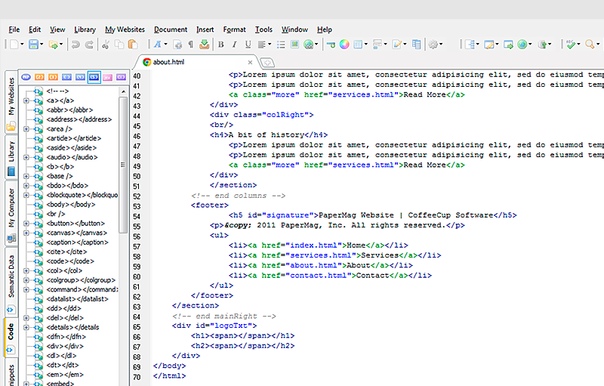
RJ TextEd
- Готовые цветовые схемы (в т.ч. и темные): нет;
- Настройка подсветки кода под себя: да;
- Настройка позиционирования курсора, подсветка открывающих/закрывающих тегов: да;
- Открытие/закрытие блоков кода: есть;
- Автозакрытие тегов, кавычек, скобочек: да, частично;
- Автокомплитер и его удобство: есть, неудобный ctrl+пробел и плохо работающий;
- Поддержка html, css, js и jquery автокомплитером: html есть, css частично, js нет, jquery нет;
- Поддержка html5 и css3: html5 есть, css3 нет;
- Подхват зависимых файлов (css,js): нет;
- Организация проектов: да;
- ftp-клиент: не нашел;
- Вес дистрибутива: 10 мб;
- Наличие portable версии: не нашел;
- Замеченные плюсы: нет;
- Замеченные минусы: имхо хромает качество.

PSPad
- Готовые цветовые схемы (в т.ч. и темные): нет;
- Настройка подсветки кода под себя: частично;
- Настройка позиционирования курсора, подсветка открывающих/закрывающих тегов: нет, подсветка парных тегов есть;
- Открытие/закрытие блоков кода: нет;
- Автозакрытие тегов, кавычек, скобочек: да, частично;
- Автокомплитер и его удобство: есть, неудобный ctrl+пробел + модальное окно с настройками;
- Поддержка html, css, js и jquery автокомплитером: html есть, css есть, js нет, jquery нет;
- Поддержка html5 и css3: html5 нет, css3 нет;
- Подхват зависимых файлов (css,js): нет;
- Организация проектов: да;
- ftp-клиент: есть;
- Вес дистрибутива: 4,2 мб;
- Наличие portable версии: не нашел;
- Замеченные плюсы: нет;
- Замеченные минусы: неудобный.
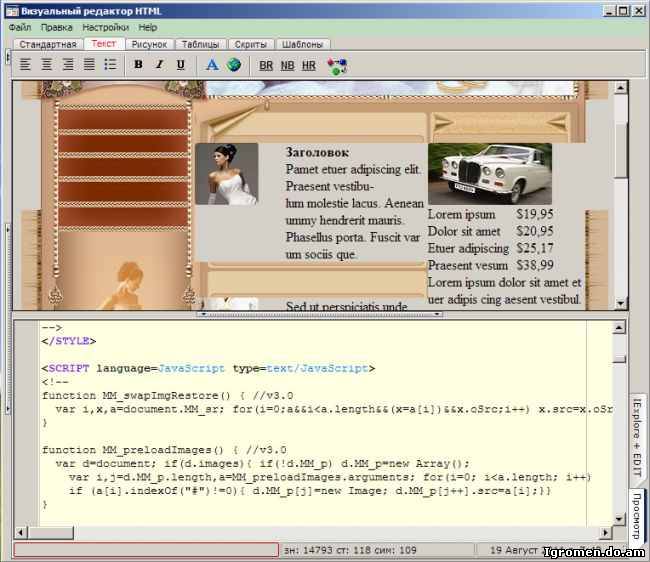
Eclipse IDE for JavaScript Web Developers
- Готовые цветовые схемы (в т.ч. и темные): нет;
- Настройка подсветки кода под себя: не нашел;
- Настройка позиционирования курсора, подсветка открывающих/закрывающих тегов: да, подсветка парных тегов есть;
- Открытие/закрытие блоков кода: да;
- Автозакрытие тегов, кавычек, скобочек: да, частично;
- Автокомплитер и его удобство: есть, неудобный ctrl+пробел;
- Поддержка html, css, js и jquery автокомплитером: html есть, css есть, js есть, jquery нет;
- Поддержка html5 и css3: html5 есть, css3 нет;
- Подхват зависимых файлов (css,js): нет;
- Организация проектов: да;
- ftp-клиент: есть;
- Вес дистрибутива: 108 мб;
- Наличие portable версии: работает без установки;
- Замеченные плюсы: нет;
- Замеченные минусы: громоздкость, требует Java.

NetBeans IDE
- Больше подходит программистам, т.к. содержит готовые сборки под разные языки.
Выводы
Как оказалось, выбор очень велик. К сожалению не могу сказать, что какая-то из программ оставила такое впечатление чтобы я сразу выкинул Dreamweaver и перешел на неё. Но тем не менее разочарованным я тоже не остался. Мой выбор — платный HTMLPad. Ни один из бесплатных редакторов не показался мне достаточно удобным (но это дело привычки для каждого, я считаю).
10+ удобных онлайн-редакторов для программистов / Хабр
Как у разработчика, очевидно, что ваш основной рабочий инструмент, который позволит вам быстро идею превратить в код: текстовый редактор. Время идёт, и теперь нам доступно множество онлайновых текстовых редакторов, которые могут помочь вам создавать свой код с любого компьютера, имеющего доступ в интернет. В этой статье рассмотрим более 10 таких редакторов.Amy Editor
Созданый в 2007 Петром Кронторадом (Petr Krontorad), Amy Editor продвинутый редактор с интерфейсом в стиле Mac.
 Amy Editor имеет в наличие кучу полезных опций, такие как нумерация строк, подсветка синтаксиса, сниппеты для более чем 20 языков, совместное использование и прочее.
Amy Editor имеет в наличие кучу полезных опций, такие как нумерация строк, подсветка синтаксиса, сниппеты для более чем 20 языков, совместное использование и прочее.» http://www.amyeditor.com
JSBin
Как вы можете заметить из названия, JSBin онлайн редактор, сфокусированный в основном на Javascript. Мне действительно нравится его простой и ясный интерфейс. Любой код может быть протестирован с помощью функции «Предпросмотр» и затем экспортирован в файл.
Другая хорошая вещь в JSBin то, что он может импортировать популярные Javascript фреймворки, такие как jQuery или Mootools, так что вы можете тестировать свои плагины без проблем.
» http://jsbin.com
Bespin
Bespin, активно использующий HTML5, — новый проект от Mozilla Labs. Этот очень мощный редактор, имеющий много классных опций. Для использования редактора, вам необходимо создать аккаунт. Заметьте, что Bespin может быть скачан и встроен в любой веб-проект простым добавлением двух файлов в header.

» https://bespin.mozilla.com
Kodingen
Kodingen — ещё один великолепный онлайн-редактор, возможно один из самых навороченных из этого списка. Он может быть использован как без регистрации, так и вы можете создать аккаунт и использовать дополнительные возможности, такие как репозиторий SVN, совместная работа и т.д.
У этого редактора есть шаблоны для основных языков программирования, подсветка синтаксиса, нумерация строк и еще много всего. Обязательно попробуйте!
» http://kodingen.com
EditPad
EditPad, в отличии от предыдущих редакторов в этой статье, простой и минималистичный. Без подсветки синтаксиса, без возможности управления проектом… Просто обычная страница для ввода текста без излишеств. Я не особо фанат такого, но такой «онлайновы notepad» может сэкономить кучу нервов на медленной машине.
» http://www.editpad.org
TypeIt
TypeIt не редактор кода, и я извиняюсь за то, что он попал сюда в статью.
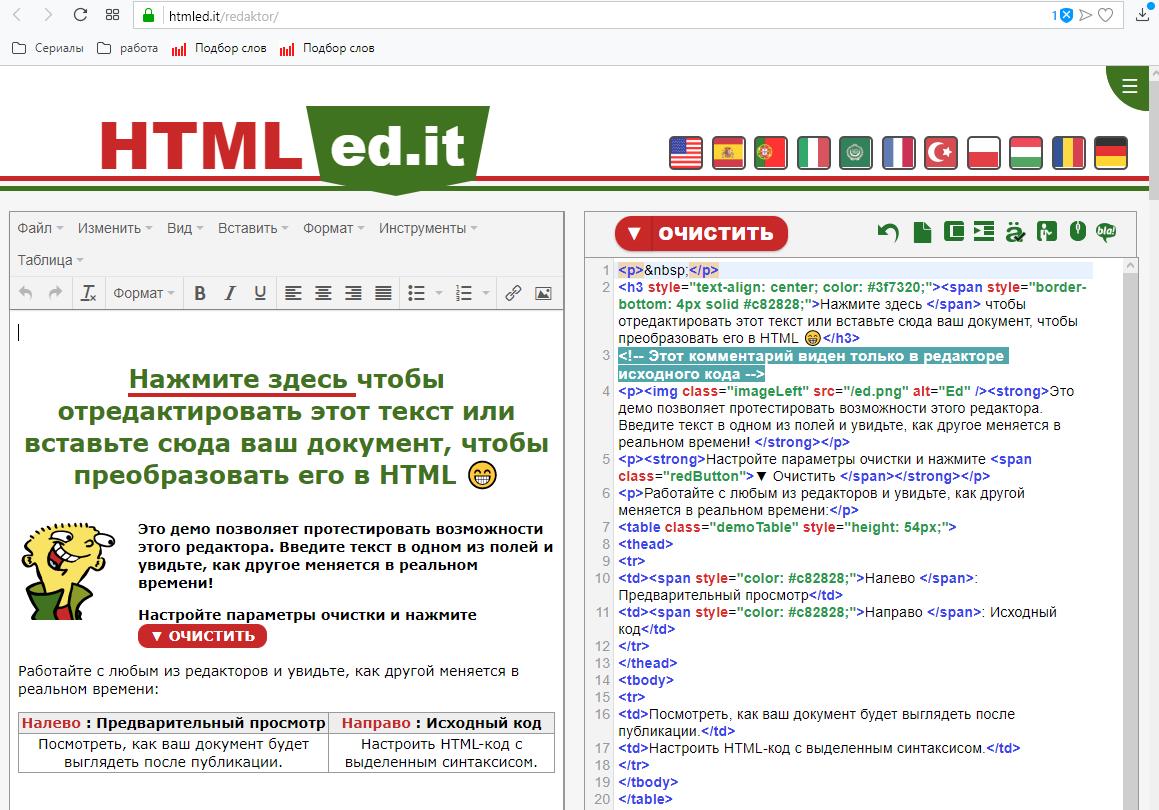 Это удобная утилита, которая даёт быстрый доступ для специальных символов, таких как французские буквы. Определённо необходимый сайт в вашем избранном если вы часто работаете над мульти-язычными проектами.
Это удобная утилита, которая даёт быстрый доступ для специальных символов, таких как французские буквы. Определённо необходимый сайт в вашем избранном если вы часто работаете над мульти-язычными проектами.» http://www.typeit.org
PractiCode
PractiCode — совершенно простой редактор кода. Есть небольшое количество функций (удобные для CSS, HTML и VbScript), но это идеально для быстрого создания «грязного» кода.
» http://www.landofcode.com/online-code-editor.php
9ne
9ne (произносится: Найн (Nine)) — прекрасный онлайн редактор, взявший за основу GNU Emacs. 9ne предоставляет большинство основного функционала Emacs и сейчас поддерживает подсветку синтаксиса XML и JavaScript.
» http://robrohan.com/projects/9ne/
jsvi
Vi всегда был одним из моих самых любимых редакторов всех времён. Почему? Потому что он мощный, быстрый и вы можете найти его везде: дистрибутивы GNU/Linix, Mac, веб-сервер… Теперь я также могу найти Vi в онлайн в его реинкарнации JSVI.
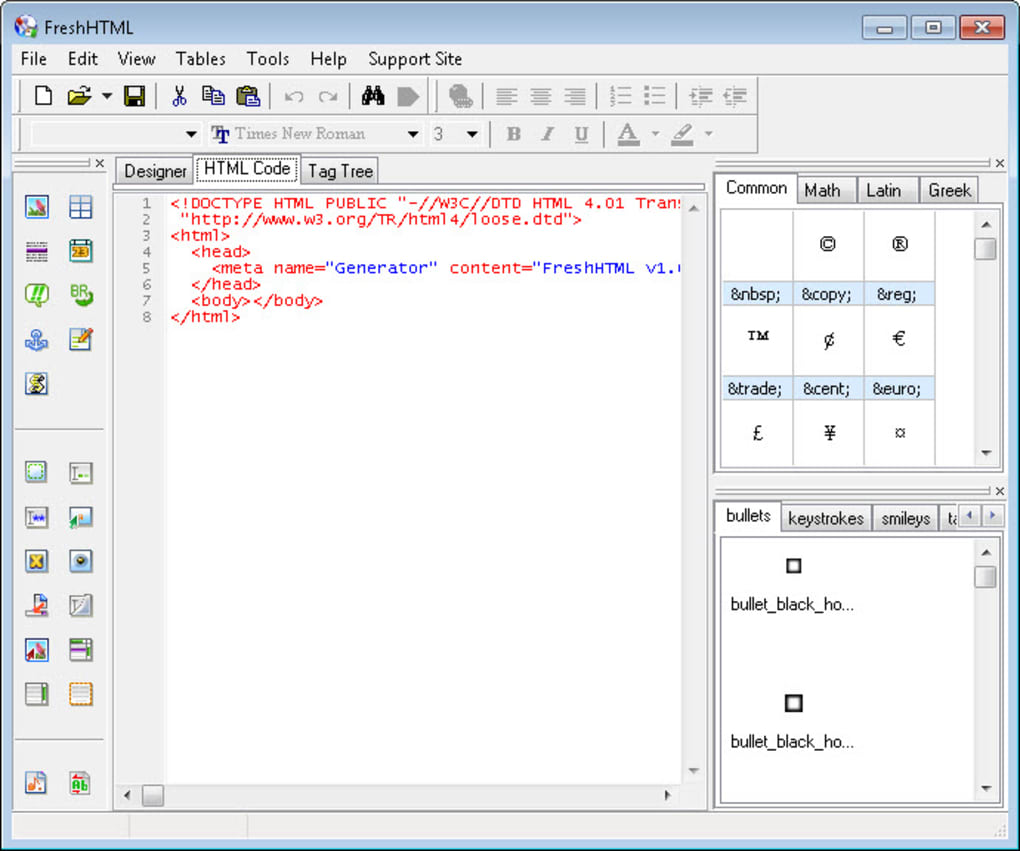 Большинство функциональности VI было реализовано в этой версии для онлайна.
Большинство функциональности VI было реализовано в этой версии для онлайна.» http://gpl.internetconnection.net/vi/
HTMLedit
Как говорит нам название, HTMLedit — это (очень простой) HTML редактор, который может быть использован для быстрого и чернового кодирования. Однако, он для нас имеет сомнительный интерес, по сравнению с остальными пунктами этого списка.
» http://htmledit.squarefree.com/
DarkCopy
Вы когда-нибудь чувствовали себя обезумевшими, работая над глючным куском кода? Если так, то тогда без сомнения вам понравится DarkCopy. Этот простой редактор с ограниченным функционалом, однако, имеющий тёмный, несуетливый интерфейс, так, что вы сможете сконцентрироваться только над самым важным: сделать это.
» http://darkcopy.com
SimpleText
SimpleText.ws возможно и имеет классный вид в стиле старого Apple, но это также мощная штука, которая позволит вам создавать, редактировать и сохранять текстовые файлы на вашем веб-сервере.
 Немаловажно, что вы можете разместить этот редактор у себя, если захотите, используя Google Apps Engine. Этот мануал вам поможет.
Немаловажно, что вы можете разместить этот редактор у себя, если захотите, используя Google Apps Engine. Этот мануал вам поможет.» http://www.simpletext.ws
Оригинал: 10+ Useful Online Code Editors
Обзор редакторов кода — Блог HTML Academy
Программисты много времени проводят за написанием и отладкой кода. Для того чтобы написать рабочий код, хватит простого приложения, которое умеет редактировать текстовое содержимое файла. Но так писать код сложно, долго, и в процессе разработки допускается множество ошибок, которые впоследствии тяжело найти.
Исправить эти недостатки помогают современные редакторы. В этой статье рассмотрим, как редакторы помогают ускорить процесс разработки и повысить качество кода. А также посмотрим на каждый редактор в отдельности и выясним, чем они отличаются и какие у каждого из них преимущества.
Существуют как платные редакторы, так и бесплатные. На сегодняшний день наиболее популярные из них:
Ускорение процесса разработки
Большинство современных редакторов имеют ряд особенностей, необходимых для разработчика:
Рассмотрим каждую из них подробнее.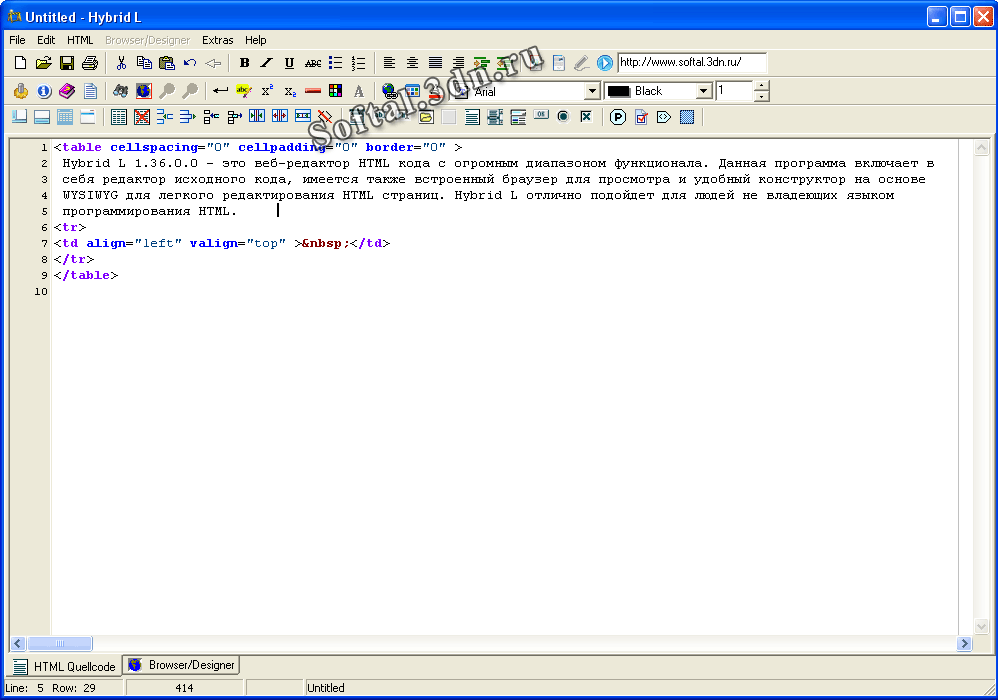
Подсветка синтаксиса
Выделение однотипных конструкций отдельным цветом помогает быстрее визуально найти нужный участок кода. Это делает код более читаемым и понятным для разработчика.
Подсветка синтаксиса.Автоматические отступы
При написании кода не хочется самому после переноса строки отбивать нужную вложенность. К счастью, этот процесс зачастую автоматизирован. При переносе строки программа автоматически выставит уровень вложенности.
Файл, в котором корректно выставлена вложенность, легко читается, также это даёт программе возможность скрывать блоки кода. Например, чтобы лучше видеть границы участка и случайно не затронуть соседние, можно удобно сгруппировать блоки кода и оставить видимым только тот, который нужен.
Автоматические отступы.Автодополнение
Во время разработки часто приходится искать справочную информацию. Благодаря встроенной возможности автодополнения можно не тратить на это время. Программа на ходу анализирует написанный код и предлагает варианты продолжения.
Также можно быстро получить справочную информацию по нужной конструкции, узнать о количестве аргументов, которые принимает в себя функция и многое другое.
Автодополнение.Разделение рабочей области
Рабочую область редактора можно разделить на два и более секторов. Например, так можно разделить файл разметки и стилей, для того чтобы не тратить время на переключение между проектами и папками.
Разделение рабочей области.Мини-карта
Для удобной навигации в документе можно использовать миникарту. Обычно она находится в правой колонке и отображает структуру файла. При нажатии на миникарту отобразится нужная часть документа.
Внешний вид
Для тех, кто любит настраивать инструмент под себя, в настройках есть множество регулировок: можно изменять размер шрифта, цветовые схемы, правила переноса текста и многое другое. Это поможет сделать процесс разработки ещё комфортнее.
Проекты
Для того чтобы каждый раз не искать в системе расположение рабочей папки, можно сохранить эту информацию в редакторе, создав проект.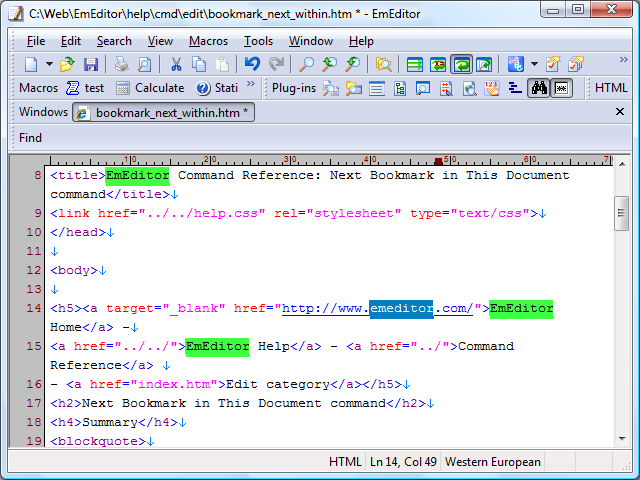 При работе это удобно тем, что позволяет оперативно переключаться между ними.
При работе это удобно тем, что позволяет оперативно переключаться между ними.
Для разных редакторов выделение проектов даёт дополнительные возможности. К примеру, если создать проект в WebStorm, то программа считает всё содержимое директорией проекта. После анализа редактор будет выдавать подсказки, например, что ссылка ведёт на несуществующий файл.
Проекты в редакторе.Такой анализ даёт возможность безопасно проводить рефакторинг кода, удалять файлы и прочее.
Интеграция приложений
Помимо выполнения основной функции — предоставления комфортных условий для написания кода — редакторы могут включать в себя функциональность сторонних приложений. Это делает из простой программы интегрированную среду разработки. В базовую версию у разных редакторов входит разное количество таких приложений.
Обогатить функциональность можно через добавление плагинов. Рассмотрим некоторые подобные возможности.
Система контроля версий
Работать с системой контроля версий для разработчика — обычное дело. Часто все команды прописываются и выполняются через консоль. Для ускорения процесса разработки часть рутинных операций, такие как
Часто все команды прописываются и выполняются через консоль. Для ускорения процесса разработки часть рутинных операций, такие как push, pull, commit и другие можно выполнять через редактор.
Помимо этого, программа может подсказать, в каких местах были произведены изменения, и как поменялся код по сравнению с предыдущей версией.
Изменения.Также в удобной форме можно посмотреть: историю коммитов, кто, когда и как изменял файлы и многое другое.
История изменений.К примеру, через Atom или WebStorm можно сделать commit изменений, выполнить push в удалённый репозиторий и после создать pull request в сервисе GitHub. И все эти действия делаются в рамках редактора.
Emmet
Во многие редакторы по умолчанию встроен плагин emmet. С его помощью можно из короткой строки развернуть большой кусок кода.
Emmet.Используя подобную технику можно в разы ускорить написание разметки.
Консоль
В процессе разработки часто приходится использовать консоль, чтобы установить какую-то зависимость, запустить локальный сервер или для других действий. Во многих редакторах в базовую версию добавлена консоль и её можно открывать внутри программы.
Консоль.Дебаггер
Ещё один удобный инструмент — встроенный дебаггер, позволяющий отлаживать код. Можно выставлять точки останова и искать, в каком месте программы происходит неожиданное поведение.
Отладчик.Единый стиль написания кода в команде
При работе над проектом в команде важно использовать единый стиль написания кода. Иначе будет путаница и тяжелее будет понимать, что писал до тебя другой разработчик. Это проблему помогают решить различные инструменты:
- Через
editorconfigможно прописать часть настроек для редактора. Например, выбрать, с помощью чего производить отступы — табы или пробелы, указать тип окончания строк и прочее; - Через плагин
eslintредактор на лету может проверять JavaScript код на соответствие заданным правилам. В случае ошибки редактор укажет на место, где была допущена ошибка, и расскажет, какое правило нарушено.
В случае ошибки редактор укажет на место, где была допущена ошибка, и расскажет, какое правило нарушено.
Библиотека плагинов
Какая-то часть из вышеперечисленного по умолчанию встроена в редакторы, а какую-то нужно добавлять, устанавливая плагины. У всех программ, которые рассматриваются в этой статье, есть возможность интегрировать плагины непосредственно в среду разработки.
Также большое значение имеет количество людей, которое использует редактор. Чем популярнее приложение, тем больше сторонние разработчики создают и обновляют плагины для него. А это, в свою очередь, положительно сказывается на опыте использования инструмента конкретным пользователем.
Горячие клавиши
Практически для всех действий в редакторах есть горячие клавиши. Знание этих комбинаций повышает скорость разработки. Стоит их изучить, хотя бы для того, чтобы понять, какие ещё возможности даёт редактор.
Редактор — не главное
Главное — делать хорошо. Подробнее об этом в интерактивных курсах. Знакомство с HTML, CSS и JavaScript — бесплатно, и скидка -30% в течение первой недели.
Подробнее об этом в интерактивных курсах. Знакомство с HTML, CSS и JavaScript — бесплатно, и скидка -30% в течение первой недели.
Нажатие на кнопку — согласие на обработку персональных данных
Sublime Text 3
Скачать редактор с официального сайта можно здесь.
Расширения для редактора
Для Sublime Text 3 написано множество пакетов, которые делают работу в редакторе более комфортной. Далее рассмотрим ряд таких расширений и посмотрим, как их устанавливать в программу.
Для того чтобы добавить пакет, нужно открыть интерфейс для ввода команд. Сделать это можно через пункт меню Tools → Command Palette или вводом горячих клавиш command (control) + shift + p. После этого в интерфейсе для ввода команд нужно выбрать пункт Package Control: Install Package
После этого программа покажет список пакетов.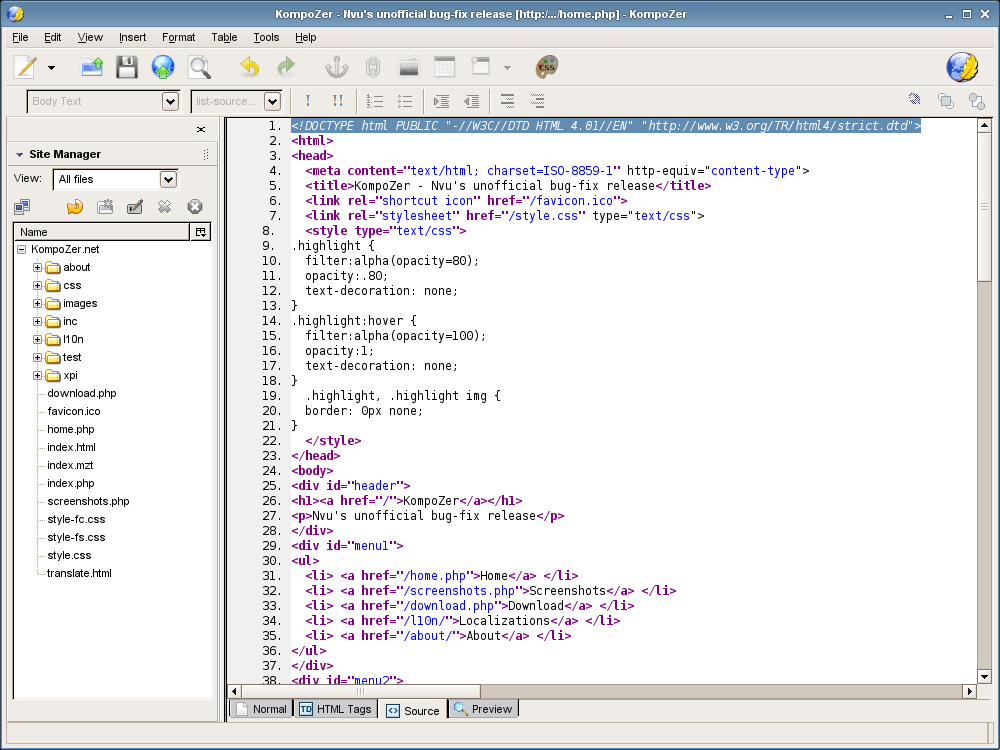 Здесь можно выбрать и установить нужный пакет. Посмотреть подробное описание каждого расширения для Sublime Text 3 можно на сайте Package Control.
Здесь можно выбрать и установить нужный пакет. Посмотреть подробное описание каждого расширения для Sublime Text 3 можно на сайте Package Control.
Условно пакеты можно разделить на несколько типов.
Ускоряющие разработку:
- Emmet. Плагин, ускоряющий написание разметки и стилей.
- BracketHighlighter. Дополнительно добавляет подсветку границ скобок, элементов и прочего. Помогает лучше ориентироваться в коде.
Добавляющие функциональность:
- SideBarEnchacements. Увеличивает количество действий, которое можно сделать в боковой панели при работе с файлами и папками.
- SublimeCodeIntel. Делает редактор «умнее». Добавляет автодополнение для разных языков и другие полезные возможности.
- Git и GitGutter. Добавляют интеграцию с системой контроля версий Git в редактор.
- EditorConfig. Полезный пакет для настройки параметров редактора.
Проверяющие синтаксис:
Сперва для редактора следует установить пакет SublimeLinter. Также на компьютере должен быть установлен Node.js. После этого нужно установить интересующие плагины для проверки. В большинстве они называются
Также на компьютере должен быть установлен Node.js. После этого нужно установить интересующие плагины для проверки. В большинстве они называются SublimeLinter-нужный пакет. Например:
- SublimeLinter-eslint. Проверяет JavaScript-код. Для работы нужно глобально установить npm-пакет
eslint. Подробнее в инструкции по ссылке. - SublimeLinter-stylelint. Проверяет CSS. Для работы нужно глобально установить npm-пакеты:
postcssиstylelint. - Emmet. Плагин, ускоряющий написание разметки и стилей.
- Minimap. Добавляет поддержку миникарты в Atom.
- PlatformIO IDE Terminal. Встраивает терминал в редактор.
- Atom-Beautify. Форматирует текст по заданным настройкам и приводит его к единообразию.
- Editorconfig. Полезный пакет для настройки параметров редактора.
- Для удобной работы с системой контроля версий Git можно добавить плагины Git History и GitLens.
- Project Manager — добавляет редактору возможность работать с несколькими проектами.
- Settings Sync — синхронизирует настройки и установленные плагины между программами на разных компьютерах.
- Beautify — форматирует текст по заданным настройкам и приводит его к единообразию.
- ESLint — проверяет JavaScript код по заданным параметрам.
Изменяющие внешний вид:
Если недостаточно стандартных встроенных тем, то можно установить дополнительные. Примеры тем можно посмотреть на официальном сайте.
Atom
Продукт, произведённый командой GitHub Inc. Приятный на вид, кроссплатформенный бесплатный редактор. Имеет встроенную интеграцию с Git и GitHub.
Скачать с официального сайта можно здесь.
Расширения для редактора
Для того чтобы установить пакет в Atom, нужно перейти в настройки редактора и выбрать пункт Install. После этого в поле ввода нужно ввести название интересующего расширения.
После этого в поле ввода нужно ввести название интересующего расширения.
Список популярных расширений можно посмотреть на официальном сайте.
Условно плагины можно разделить на несколько типов.
Ускоряющие разработку:
Добавляющие функциональность:
Проверяющие синтаксис:
Для того чтобы редактор мог подсвечивать найденные ошибки, нужно установить плагин Linter. После этого нужно выбрать плагин, который добавляет проверку для конкретного языка. Например:
Изменяющие внешний вид:
Visual Studio Code
Бесплатный кроссплатформенный редактор компании Microsoft. Является одним из самых популярных редакторов на данный момент. Скачать можно здесь.
Является одним из самых популярных редакторов на данный момент. Скачать можно здесь.
В базовой версии есть интеграция с Git и режим отладки кода. Поддерживает, в том числе и через дополнения, большое количество языков.
Расширения для редактора
VS Code в базовой версии содержит большое количество плагинов. К примеру, консоль, emmet и мини-карта в нём присутствуют с самого начала. Добавить новые пакеты можно через интерфейс программы. Для этого во вкладке активного меню нужно выбрать пункт extensions и в поле ввода ввести интересующий плагин. После этого его можно установить.
Посмотреть список популярных плагинов можно через интерфейс редактора, либо на официальном сайте. Рассмотрим ряд полезных плагинов, которые могут помочь при разработке.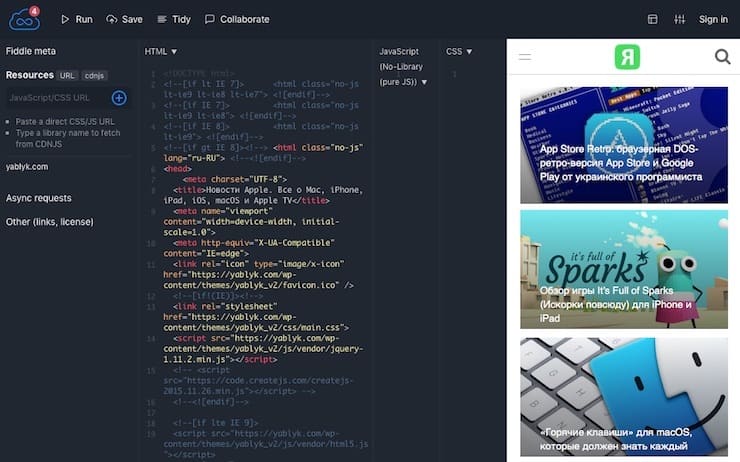 Условно их можно разделить на несколько типов.
Условно их можно разделить на несколько типов.
Добавляющие функциональность:
Проверяющие синтаксис:
Изменяющие внешний вид:
WebStorm
Продукты JetBrains являются полноценными интегрированными средами для разработки. При минимальной настройке редакторы обладают большим количеством возможностей, на изучение которых нужно время. Базово имеет интеграцию с системами контроля версий, есть отладчик кода, статически анализирует содержимое проекта и в случае ошибок указывает на них.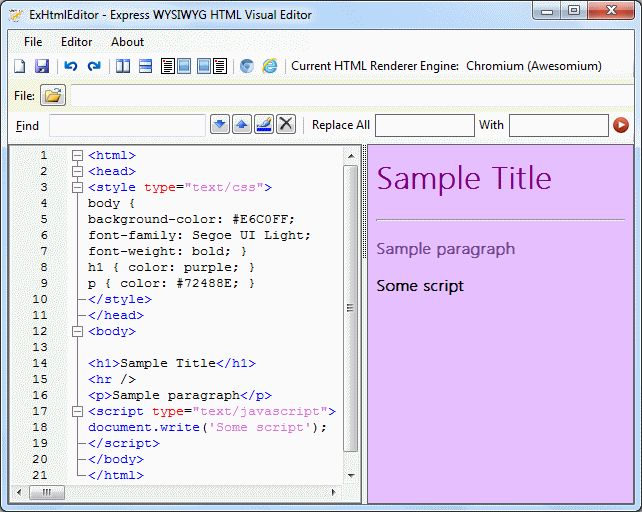
Продукт платный и доступен к использованию по подписке, установить и оформить подписку можно здесь. Каждый из продуктов отвечает за определённую сферу. WebStorm, к примеру, больше подходит для фронтенд-разработки, а PHPStorm — для написания серверного кода на языке PHP.
Расширения для редактора
Из коробки редактор поддерживает большинство возможностей, которые рассматривались в этой статье. Однако, при необходимости можно обогатить функциональность программы через добавление расширений.
Это можно сделать через Настройки → Plugins. В этом меню отобразятся все плагины, которые установлены в программе.
Установить новые можно через пункт Install Jetbrains plugin. Из интересных можно выделить:
Вывод
У всех редакторов, которые мы рассмотрели, есть свои особенности и преимущества. При выборе программы стоит отталкиваться от задачи.
При выборе программы стоит отталкиваться от задачи.
Если для работы важна скорость редактора, то тут лучшим выбором будет Sublime Text. Он легковесный и мало тратит ресурсов компьютера.
Если приоритетно удобство или вы совсем новичок в разработке, то тут хорошо подойдёт Atom. У него приятный интерфейс и хорошо проработана интеграция с сервисами Git и GitHub.
Для опытных разработчиков отличным решением будет WebStorm. Программа требует минимальных настроек для комфортной разработки и обладает богатой функциональностью.
Некоторой золотой серединой выступает VS Code. C одной стороны, он из коробки обладает большим количеством возможностей, с другой — интуитивно понятный и легко настраиваемый. При этом программа достаточно быстро работает.
Так как при разработке очень много времени приходится проводить в редакторе, стоит хорошо изучить его особенности, понять, что он умеет делать и как может помочь решить типовые задачи.
С опытом приходит понимание того, каким должен быть ваш рабочий инструмент. Современные программы обладают широким спектром особенностей и продолжают развиваться. Изучайте их и не бойтесь пробовать новое.
Современные программы обладают широким спектром особенностей и продолжают развиваться. Изучайте их и не бойтесь пробовать новое.
Лучший бесплатный редактор HTML | Gizmo’s Freeware
Последнее обновление site.editor 25 ноября 2020-11: 58
Прочтите эту статью на испанском (Español)Введение
Текстовые редакторыHTML подходят для программистов или тех, кто хорошо разбирается в кодировании (X) HTML, PHP и CSS, но многих пользователей это не интересует. Им просто нужен редактор, который позволит им быстро создавать веб-страницы в среде WYSIWYG.
Независимо от того, основан ли он на коде или WYSIWYG, идеальный редактор HTML должен уметь проверять соответствие HTML стандартам, просматривать страницу в разных браузерах, поддерживать метатеги и обеспечивать базовое редактирование изображений, оставаясь при этом бесплатным.Включенный FTP-клиент — это бонус.
HTML WYSIWYG-редакторы
KompoZer
Полная система веб-авторинга для нетехнических пользователей компьютеров
Наш рейтинг:
Лицензия: Бесплатная Интегрированное управление файлами, редактирование с вкладками и поддержка форм, таблиц и шаблонов.
Не в активной разработке.
Прочитать полный обзор …Amaya
Веб-редактор и проект программного обеспечения с открытым исходным кодом, размещенный на W3C
Лицензия: Бесплатно (с открытым исходным кодом)
Платформы / Загрузка: Linux | Mac OS | Windows (Рабочий стол) |
Рассмотренная версия: 11.4.7
Gizmos Бесплатное ПО Резюме:
Соответствие стандартам и доступность
Некоторые функции очень сложны для новичков, WYSIWYG-рендеринг не очень хорош, не распознает страницы PHP.
Подробнее …
Лицензия: Бесплатно (с открытым исходным кодом)Соответствие стандартам и доступность
Некоторые функции очень сложны для новичков, WYSIWYG-рендеринг не очень хорош, не распознает страницы PHP.
Редакторы текста HTML
Наш рейтинг:
Лицензия: Бесплатно (с открытым исходным кодом)Платформы / Загрузка: Linux | Mac OS | Windows (Рабочий стол) |
Рассмотренная версия: нет данных
Gizmos Freeware
| Наш рейтинг: 5/5 |
Хорошая поддержка CSS, включая рефакторинг встроенного CSS во внешнюю таблицу стилей.Проверка тегов. Настраиваемая раскраска кода.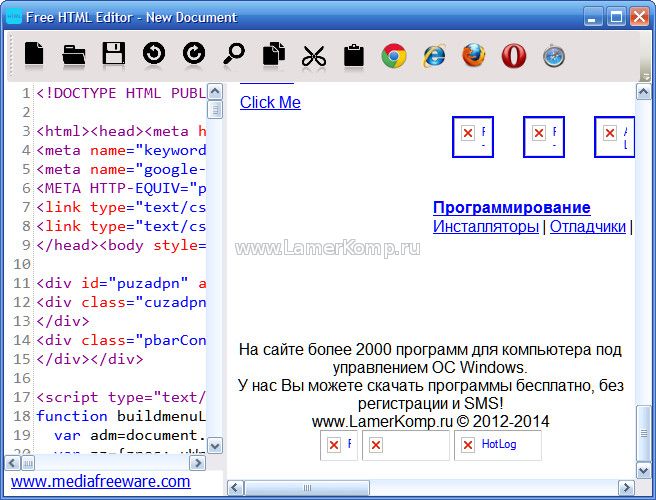 Завершение кода. Автоотступ. Быстро и мощно. Настраиваемый интерфейс. Редактирование PHP. Настройки экспортируются. Обширная онлайн-поддержка, руководства и документация. Кросс-платформа
Завершение кода. Автоотступ. Быстро и мощно. Настраиваемый интерфейс. Редактирование PHP. Настройки экспортируются. Обширная онлайн-поддержка, руководства и документация. Кросс-платформа
На первый взгляд NetBeans может немного напугать новичков.
Подробнее …
Лицензия: Бесплатно (с открытым исходным кодом)Хорошая поддержка CSS, включая рефакторинг встроенного CSS во внешнюю таблицу стилей.Проверка тегов. Настраиваемая раскраска кода. Завершение кода. Автоотступ. Быстро и мощно. Настраиваемый интерфейс. Редактирование PHP. Настройки экспортируются. Обширная онлайн-поддержка, руководства и документация. Кросс-платформа
На первый взгляд NetBeans может немного напугать новичков.
Прочитать полный обзор …HTML-набор
Настраиваемая и расширяемая среда разработки
Лицензия: Бесплатно (последняя бесплатная версия)
Платформы / Загрузка: Windows (Рабочий стол) |
Рассмотренная версия: 292
Gizmos Freeware Резюме:
Легко настраиваемая среда разработки, отличная поддержка сообщества.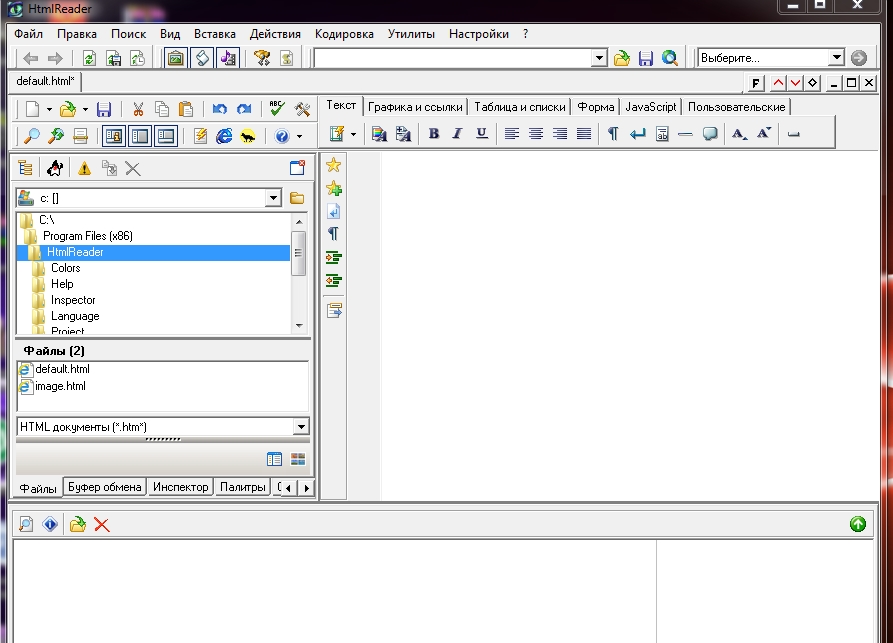
Предназначен для опытных пользователей в области разработки HTML.
Подробнее …
Лицензия: Free (Последняя бесплатная версия)Легко настраиваемая среда разработки, отличная поддержка сообщества.
Предназначен для опытных пользователей в области разработки HTML.
Прочитать полный обзор …Aptana Studio
Полнофункциональная IDE для создания веб-сайтов и веб-приложений
Лицензия: Бесплатная
Полнофункциональная IDE, множество плагинов
В первую очередь ориентирован на разработку приложений AJAX, может быть немного пугающим для новых пользователей
Прочтите полный обзор.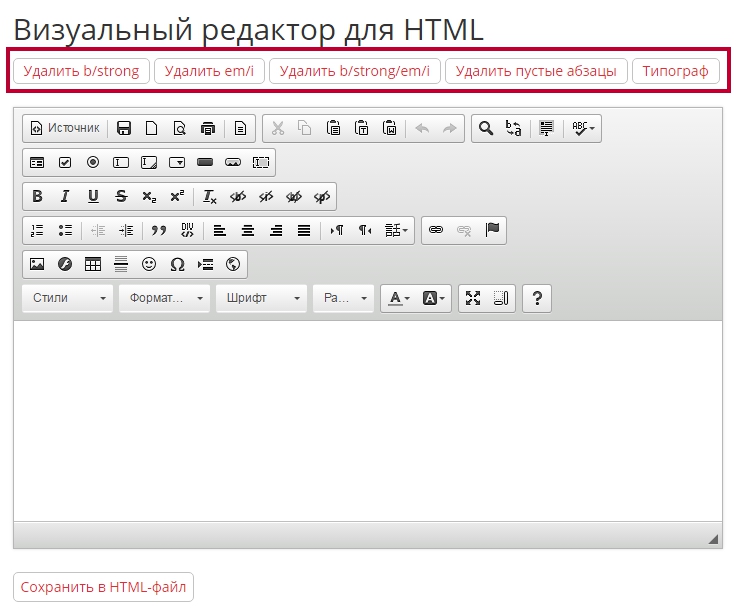 ..
..PSPad
Редактор программирования общего назначения с подсветкой синтаксиса html
Лицензия: Бесплатная
Редактор программирования с подсветкой синтаксиса html
Никаких библиотек или поиска кода
Прочитать полный обзор …* / ]]>Сопутствующие товары и ссылки
Возможно, вам также захочется ознакомиться с этими статьями:
Редактор
Эта категория программного обеспечения требует редактора. Если вы хотите вернуть что-то сообществу бесплатного программного обеспечения, взяв это на себя, посетите эту страницу для получения более подробной информации. Затем вы можете связаться с нами с этой страницы или щелкнув здесь.
Вернуться к началу статьи
Оцените, пожалуйста, статью:
Отправлено Гиртом
Сайт Kompozer не работает
ОпубликованоTony Arts Editor — Хорошо, но вы не можете вложить много в файл загрузки размером 3,1 Мб
ОпубликованоЗа мои деньги (это шутка, сынок, я говорю, что это шутка) лучший бесплатный редактор HTML — это ToniArts Easy HTML. Хотя мне бы еще больше хотелось, чтобы программа включала выделение синтаксиса и / или проверку HTML, я чувствую, что этот недостаток значительно перевешивается включением предварительного просмотра документа, который можно обновить без сохранения документа, функции, которую я не смог найти в другом бесплатном редакторе HTML.
Доступно по адресу: http://personal.inet.fi/business/toniarts/ehtmle.htm
Отправлено mooph Может быть, вам пригодится WDPT. http://wdpt.eu
http://wdpt.eu
Я пробовал Quanta Plus; Я уверен, что он очень мощный, но не очень удобный.
Итак, я вернулся в SeaMonkey. Не похоже, что это изменилось за десять лет. Хорошо это или плохо — решать вам.Он делает код лучше, чем LibreOffice.
Опубликовано mungolinaПривет, отличный сайт. Я переводчик, бывший функциональный дизайнер / бакалавр. У меня достаточно технических знаний, чтобы пройти через HTML / XML / некоторый код, но для целей перевода мне нужен простой редактор, который позволил бы мне легко определять, что является видимыми строками (т. Я недостаточно знаком, чтобы знать, нужно ли мне вносить изменения в наборы символов и т. Д.Я, вероятно, смогу разобраться в этом с помощью навыков поиска и взлома (навыков !?). Вообще не все так просто, как кажется, но мне просто переводят, тьфу.
Эти продукты звучат либо недостаточно, либо слишком много, так же неадекватно звучат текстовые редакторы . .. Что посоветуете, пожалуйста?
.. Что посоветуете, пожалуйста?
Спасибо!
32 Лучший бесплатный онлайн-редактор HTML
Вот список лучших бесплатных онлайн-редакторов HTML. Эти онлайн-редакторы HTML позволяют легко редактировать / создавать HTML-страницы.После завершения редактирования вы можете загрузить окончательный код на свой компьютер в формате HTML или TXT. Вы также можете использовать этот HTML-код на своем веб-сайте или в блоге. Некоторые из них — это онлайн-редактор WYSIWYG HTML , в то время как в некоторых вам нужно ввести полный HTML-код. Вы можете предварительно просмотреть результат в режиме реального времени или нажав нужную кнопку предварительного просмотра. В случае WYSIWYG HTML-редактора не требует дополнительных знаний HTML ; достаточно только базовых знаний HTML.
Мои любимые онлайн-редакторы HTML:
На мой взгляд onlinehtmleditor.net и html. am лучше всего. onlinehtmleditor.net прост в использовании и понимании; есть только одна панель инструментов для применения большинства стандартных команд форматирования, тогда как html.am — это редактор HTML на основе WYSIWYG, который подходит практически для любого типа пользователей.
am лучше всего. onlinehtmleditor.net прост в использовании и понимании; есть только одна панель инструментов для применения большинства стандартных команд форматирования, тогда как html.am — это редактор HTML на основе WYSIWYG, который подходит практически для любого типа пользователей.
Вы также можете попробовать эти лучшие бесплатные онлайн-программы OCR, Directory Printer Software и Collage Maker Software.
Вот лучший бесплатный онлайн-редактор HTML:
onlinehtmleditor.нетто
onlinehtmleditor.net — очень простой и легкий в использовании онлайн-редактор HTML. Просто введите текст, примените теги, такие как h2, h3, h4, h5, P (разрыв страницы), IMG, List и т. Д., И просмотрите его предварительный просмотр в реальном времени ниже. Вы можете применить эти теги вручную, а также щелкнув значок нужного тега на панели инструментов. Он даже позволяет добавлять изображения, указав URL-адрес изображения. После завершения вы можете скопировать часть HTML и сохранить ее на локальный диск или использовать на своем веб-сайте или в блоге.
После завершения вы можете скопировать часть HTML и сохранить ее на локальный диск или использовать на своем веб-сайте или в блоге.
html.am
html.am предоставляет полноценный онлайн-редактор WYSIWYG HTML бесплатно. В нем есть почти все команды для редактирования текста, включая начертание шрифта, цвет шрифта, размер шрифта, маркированный список, гиперссылки и многое другое.
В дополнение к вышеупомянутым тегам он поддерживает расширенные теги HTML, такие как формы, текстовые поля, флажки, переключатели, текстовую область, кнопку и т. Д.Что касается объектов, вы можете вставлять изображения, объекты Flash, таблицы и даже кадры iFrames.
Вы можете вводить и редактировать содержимое в соответствии с требованиями. После завершения вы можете скопировать исходный код отредактированной страницы на свой сайт. При необходимости вы можете переключать исходный код, нажав кнопку «Источник» на главной панели инструментов. Вы также можете развернуть этот онлайн-редактор HTML, нажав кнопку «Развернуть» на его панели инструментов для вашего удобства. Для использования этого бесплатного редактора HTML не требуется никаких знаний HTML.
При необходимости вы можете переключать исходный код, нажав кнопку «Источник» на главной панели инструментов. Вы также можете развернуть этот онлайн-редактор HTML, нажав кнопку «Развернуть» на его панели инструментов для вашего удобства. Для использования этого бесплатного редактора HTML не требуется никаких знаний HTML.
jsfiddle.net
jsfiddle.net — это онлайн-редактор HTML с несколькими панелями. Вы можете ввести свой HTML на панели HTML. CSS и Java Script можно ввести на соответствующих панелях. Чтобы просмотреть окончательный результат, вы должны нажимать кнопку «Выполнить» каждый раз, когда вносите изменения. Вы можете сохранить работу в Интернете, и она предоставит вам уникальный URL-адрес вашей сохраненной работы.Он также поддерживает совместную работу в Интернете.
codepen.io
codepen.io — бесплатный онлайн-редактор HTML с расширенными функциями, такими как отдельные редакторы для HTML, CSS и Java Script в одном окне браузера. Вы можете просматривать вывод в реальном времени во время редактирования. Вы можете изменить расположение редактора в соответствии с необходимостью, нажав кнопку «Изменить вид».Вы можете выбрать из него желаемый макет. После завершения редактирования вы можете сохранить и экспортировать полный код в ZIP-файл. В этом редакторе есть различные сочетания клавиш для команд редактора, специфичных для HTML, специфичных для CSS и многих других.
cssdeck.com
cssdeck.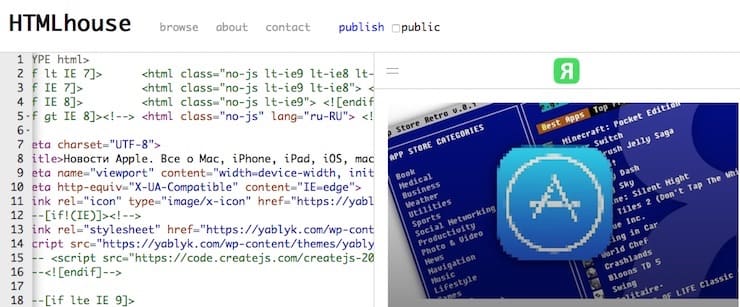 com — это онлайн-редактор HTML с четырехпанельным интерфейсом.Он имеет разные панели для написания HTML, CSS, Java Script и для предварительного просмотра в реальном времени. Вы можете написать соответствующий код на каждой панели отдельно, но объединенный вывод будет отображаться на панели результатов в реальном времени. В редакторе есть различные сочетания клавиш. Для получения справки и советов вы можете при необходимости нажать кнопку «Дополнительно и советы».
com — это онлайн-редактор HTML с четырехпанельным интерфейсом.Он имеет разные панели для написания HTML, CSS, Java Script и для предварительного просмотра в реальном времени. Вы можете написать соответствующий код на каждой панели отдельно, но объединенный вывод будет отображаться на панели результатов в реальном времени. В редакторе есть различные сочетания клавиш. Для получения справки и советов вы можете при необходимости нажать кнопку «Дополнительно и советы».
html-color-codes.info
HTML-коды цветов.info предоставляет бесплатный онлайн-редактор HTML. Он позволяет вводить и редактировать текст с форматированием для создания кода HTML. Вам не нужно быть программистом HTML, чтобы использовать этот бесплатный онлайн-редактор HTML, достаточно лишь базовых знаний HTML. Вы можете применять к тексту форматирование, отступ, различные стили, разные шрифты и разные размеры шрифтов. Он также имеет параметры «Вставить как обычный текст» и «Вставить из Word», чтобы упростить форматирование. Он также имеет кнопку предварительного просмотра для предварительного просмотра вашей веб-страницы.После завершения редактирования вы можете скопировать HTML-код, нажав кнопку «Редактировать HTML-код» (последняя кнопка на панели инструментов).
Он также имеет параметры «Вставить как обычный текст» и «Вставить из Word», чтобы упростить форматирование. Он также имеет кнопку предварительного просмотра для предварительного просмотра вашей веб-страницы.После завершения редактирования вы можете скопировать HTML-код, нажав кнопку «Редактировать HTML-код» (последняя кнопка на панели инструментов).
htmleditor.in
htmleditor.in — это простой в использовании MS Word, такой как бесплатный онлайн-редактор WYSIWYG HTML и HTML5. Просто начните печатать и применяйте к тексту различные стили форматирования, такие как: полужирный, курсив, подчеркивание, зачеркивание, подстрочный индекс, надстрочный индекс, маркеры, нумерация, размеры шрифта, стили шрифта, цвета и многое другое.Он также имеет функцию проверки орфографии, и в дополнение к этой функции «Проверка орфографии при вводе» также есть.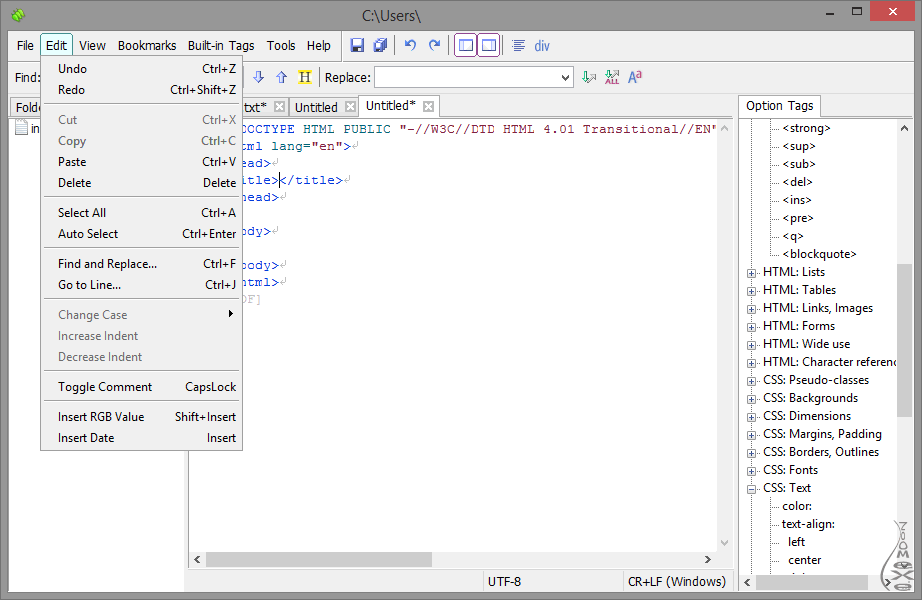 Он также имеет инструменты для проектирования форм. Вы можете вставить на свою страницу Flash-анимацию, изображение, таблицу, горизонтальную линию, смайлик и многие другие внешние объекты. Вы можете просмотреть исходный код страницы в любое время, нажав кнопку «Источник» в верхнем левом углу панели инструментов, и этот код можно при необходимости скопировать в желаемое место.
Он также имеет инструменты для проектирования форм. Вы можете вставить на свою страницу Flash-анимацию, изображение, таблицу, горизонтальную линию, смайлик и многие другие внешние объекты. Вы можете просмотреть исходный код страницы в любое время, нажав кнопку «Источник» в верхнем левом углу панели инструментов, и этот код можно при необходимости скопировать в желаемое место.
codebeautify.org
16 профессиональных бесплатных редакторов CSS и HTML
Ресурсы • Инструменты Натали Берч • 21 июня 2020 г. • 14 минут ПРОЧИТАТЬ
CSS или каскадные таблицы стилей — это особый тип веб-языка, который используется для описания различной семантики (то есть вставки, а также презентации) определенного документа. Это наиболее широко используемое приложение для разработки веб-страниц, написанных как на HTML, так и на XHTML.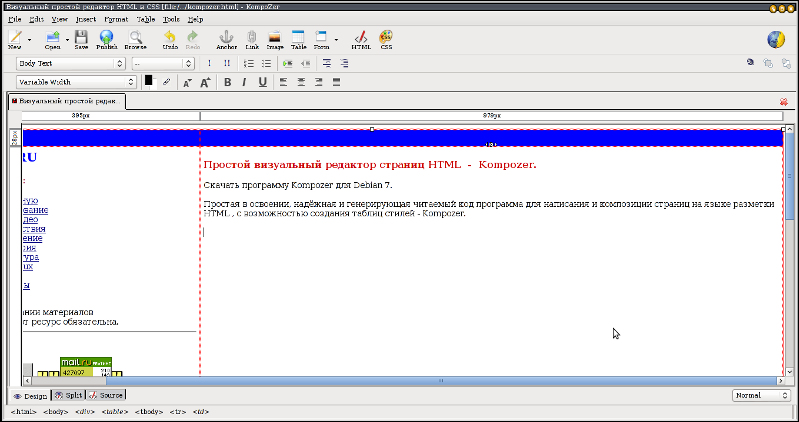 Есть несколько бесплатных редакторов CSS , которые позволяют пользователю включать новый CSS и различать общие категории CSS. С помощью этих бесплатных редакторов CSS пользователи могут практически мгновенно увидеть изменения, а вы сможете из первых рук получить представление о том, как будет выглядеть веб-страница и как она повлияет на весь ваш шаблон. Это особенно важно, прежде чем вы встраиваете его в свой конкретный код.
Есть несколько бесплатных редакторов CSS , которые позволяют пользователю включать новый CSS и различать общие категории CSS. С помощью этих бесплатных редакторов CSS пользователи могут практически мгновенно увидеть изменения, а вы сможете из первых рук получить представление о том, как будет выглядеть веб-страница и как она повлияет на весь ваш шаблон. Это особенно важно, прежде чем вы встраиваете его в свой конкретный код.
При выборе определенного тега этот редактор предоставит вам код, который является примером, совместимым с этим конкретным тегом.После того, как вы это увидите, вы можете отредактировать и попробовать еще раз после просмотра предварительного просмотра изменений, которые вы сделали. Большинство этих бесплатных редакторов CSS дадут вам возможность быстро редактировать и загружать изменения.
Несколько бесплатных редакторов HTML дадут пользователям возможность очень легко создавать базовый дизайн. Они могут выбрать нужную вам из семи различных типов вкладок и ряда вариантов редактирования тех, которые пользователь найдет встроенными в функцию, на которой есть вкладки. Основная задача состоит в том, чтобы разбить его на пять частей или секторов — код , атрибуты, предварительный просмотр, выбор и значения . Как только вы это сделаете, редактирование и загрузку можно будет выполнить очень быстро. Некоторые бесплатные редакторы CSS снова дают вам возможность очень быстро кратко рассказать о CSSMate, как правильно его использовать.
Основная задача состоит в том, чтобы разбить его на пять частей или секторов — код , атрибуты, предварительный просмотр, выбор и значения . Как только вы это сделаете, редактирование и загрузку можно будет выполнить очень быстро. Некоторые бесплатные редакторы CSS снова дают вам возможность очень быстро кратко рассказать о CSSMate, как правильно его использовать.
Несколько бесплатных редакторов CSS снова позволят пользователю вставить код, который необходимо отредактировать, и предварительно просмотреть изменения, когда вы захотите их внести. С другой стороны, несколько бесплатных редакторов CSS позволяют пользователю разработать основу для веб-сайта или блога.В этом CSS главная страница будет содержать все доступные параметры, такие как отступы, плавающие, шрифты, которые будут использоваться на дисплее, фон, редактировать границы и так далее. Создайте чистый код CSS, просмотрите свои изменения, а затем скопируйте свой CSS за считанные минуты.
Говорят, код — это поэзия. Хотя писатели могут обсуждать эту тему в течение всего дня, вы все же должны согласиться с тем, что некоторые фрагменты кода напоминают стихи. В них есть что-то от ритмической композиции, написанной для волнующего удовольствия красивыми возвышенными мыслями.Если задуматься, в каждом из них есть пять основных элементов истории: персонажи, обстановка, сюжет, конфликт, развязка.
Хотя писатели могут обсуждать эту тему в течение всего дня, вы все же должны согласиться с тем, что некоторые фрагменты кода напоминают стихи. В них есть что-то от ритмической композиции, написанной для волнующего удовольствия красивыми возвышенными мыслями.Если задуматься, в каждом из них есть пять основных элементов истории: персонажи, обстановка, сюжет, конфликт, развязка.
Поэтому неудивительно, что, подобно писателям, которым для улучшения читаемости требуются специальные инструменты, такие как Grammarly, разработчики также используют аналогичные программы, которые не позволяют их рассказам проваливаться. Более того, хотя ошибки в блогах или книгах можно не заметить, разработчики не могут рассчитывать на такое прощение. Что касается кода, даже малейшая ошибка может кардинально изменить ход событий.Поэтому каждый фрагмент кода требует пристального внимания к грамматике и пунктуации. Именно здесь на помощь приходят редакторы HTML и CSS. Они гарантируют, что ваш код — это безупречная поэзия, которая заставляет движок делать множество продвинутых и увлекательных вещей.
Конструктор электронных писем
С Postcards вы можете создавать и редактировать шаблоны электронных писем онлайн без каких-либо навыков программирования! Включает более 100 компонентов, которые помогут вам создавать собственные шаблоны писем быстрее, чем когда-либо прежде.
Попробуйте бесплатноДругие продуктыДавайте погрузимся в этих выдающихся помощников, узнаем, какие функции они должны иметь для выполнения своей миссии и какие возможности у вас есть в 2020 году, чтобы упростить рабочий процесс и сделать ваши стихи безупречным шедевром.
Редактор HTML и CSS: основы
Что такое редактор HTML и CSS?
Редактор HTML и CSS — это расширенная версия текстового редактора. Он предоставляет интуитивно понятный интерфейс для написания и редактирования кода и предлагает функции для устранения всевозможных ошибок, повышения производительности и превращения вашей работы в приятное времяпрепровождение.Основные возможности редакторов кода:
- проверка ошибок,
- подсветка синтаксиса,
- автозаполнение,
- форматирование,
- умный просмотр файлов.
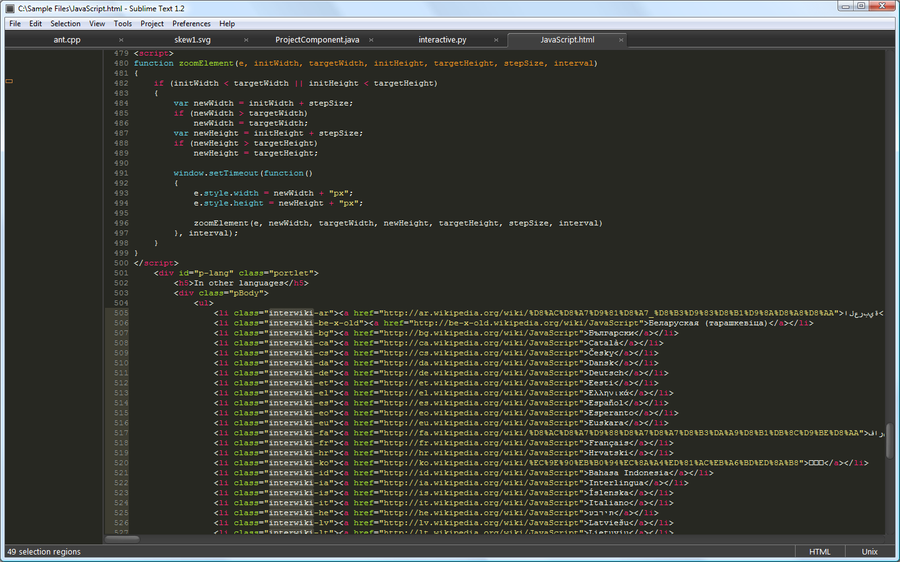
В зависимости от производителя эта функция может различаться. Иногда вы можете получить гораздо больше, в то время как в других случаях вы можете наслаждаться только основными инструментами со всеми дополнительными наворотами, которые поставляются с платной версией.
Поскольку одни разработчики предпочитают базовую функциональность и примитивный, но чистый и аккуратный интерфейс, тогда как другие обожают настраивать каждую деталь внешнего вида в соответствии с настроением, у каждого редактора есть свои фанаты.Хотя одно можно сказать наверняка, независимо от того, являетесь ли вы новичком или опытным разработчиком, предпочитаете ли вы простые подходы или необычные, редактор HTML и CSS является настоятельно рекомендуемым активом для вашего набора инструментов.
Дело в том, что хотя базовый текстовый процессор, который является родным для любой операционной системы, позволяет вам прямо сейчас писать код любой сложности, у него есть два существенных недостатка. Во-первых, изначально он не предназначен для таких целей; следовательно, нет компилятора или режима предварительного просмотра.Во-вторых, текстовые процессоры печально известны тем, что они добавляют к результирующему фрагменту бессвязное слово, сводя на нет все ваши попытки создать чистый и оптимизированный код. Давайте рассмотрим еще несколько плюсов использования редактора кода в вашей работе.
Во-первых, изначально он не предназначен для таких целей; следовательно, нет компилятора или режима предварительного просмотра.Во-вторых, текстовые процессоры печально известны тем, что они добавляют к результирующему фрагменту бессвязное слово, сводя на нет все ваши попытки создать чистый и оптимизированный код. Давайте рассмотрим еще несколько плюсов использования редактора кода в вашей работе.
Код Visual Studio
Плюсы использования редакторов HTML и CSS
Основные преимущества использования редакторов HTML и CSS перед текстовыми редакторами:
- Они создают самый чистый код.
- Они ускоряют кодирование HTML.
- Обеспечивают высокую производительность.
- У них есть инструменты для устранения неполадок.
- Они предлагают более простое редактирование файлов.
- Они экономят время за счет автозаполнения.
- Они поддерживают различные языки, не только HTML и CSS, но также JavaScript и PHP.
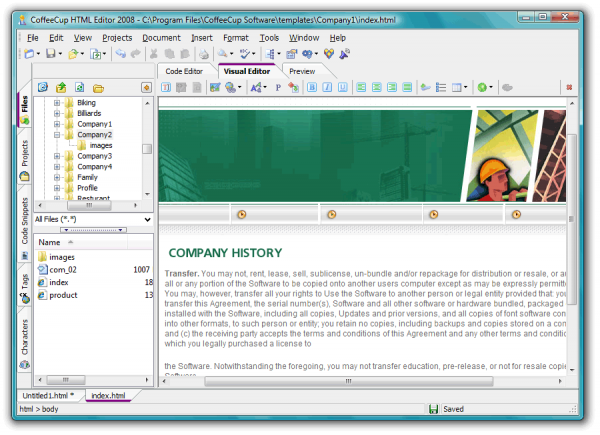 Следовательно, вы можете создать весь проект в одном интерфейсе, используя несколько вкладок.
Следовательно, вы можете создать весь проект в одном интерфейсе, используя несколько вкладок. - Они имеют простую интеграцию различных файлов.
- Они обладают дополнительными функциями, такими как встроенный FTP, возможность удаленного управления сайтом, поиск и замена нескольких файлов и т. Д.
- Они регулярно обновляются, чтобы вы могли пользоваться преимуществами новой спецификации или даже использовать теги или свойства CSS, о которых вы еще не знали.
Более того, вы можете добавить в этот список некоторые преимущества использования редакторов WYSIWYG, которые являются редакторами определенного типа, например:
- Быстрое и легкое создание сайтов;
- Обширная библиотека компонентов, включающая множество предопределенных графических элементов и шаблонов;
- Предварительный просмотр на разделенном экране, на котором отображаются все изменения;
- Широкие возможности настройки;
- Нет необходимости в обширных навыках программирования, чтобы с этим справились даже люди, не разбирающиеся в технологиях.

Подводя итог, все, что вы можете делать в основном текстовом процессоре, это писать, тогда как в редакторе HTML и CSS вы можете создавать.
Различия между редакторами WYSIWYG и редакторами на основе кода
Как вы уже догадались, редакторы HTML и CSS бывают двух типов. Первый — это редактор WYSIWYG, который расшифровывается как «Что видишь, то и получаешь». Второй — это базовый редактор кода, который больше всего напоминает обычный текстовый редактор с некоторыми существенными наворотами.
Первый тип ориентирован на обеспечение комфортной среды для людей, не разбирающихся в технологиях, всех неопытных разработчиков, которые только начинают свою карьеру, и разработчиков, которые хотят сэкономить свое драгоценное время.Как правило, он включает в себя готовые шаблоны или стильные испытанные в полевых условиях блоки, соответствующие всем текущим стандартам, мгновенный предварительный просмотр и удобную игровую площадку для перетаскивания с многочисленными параметрами настройки.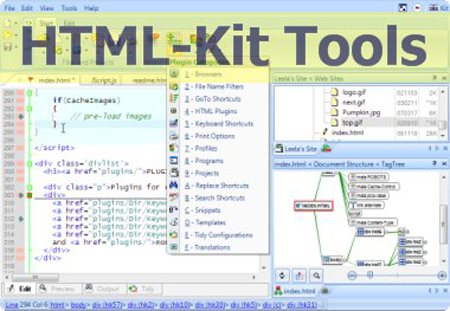
The Slides — прекрасный тому пример. Это позволяет вам сформировать вашу идею за считанные минуты. В нем более 200 стильных слайдов, 30 панелей и множество мелких компонентов. Каждый элемент легко настроить и настроить. В отличие от своих конкурентов, он генерирует чистый, полностью оптимизированный код, который легко понять.
Слайды
Редактор кода слайдов
Второй вариант, конечно, для разработчиков, готовых запачкать руки. Хотя редакторы на основе кода не имеют мгновенного предварительного просмотра и визуального конструктора, они по-прежнему являются универсальными инструментами для создания любого проекта. Они дают вам полный контроль над вашим кодом. Вы можете легко расширить его функциональность с помощью сторонних плагинов. Они предоставляют свободу и дают все необходимые инструменты для реализации проекта любого масштаба.
Итак, у каждого типа есть свои достоинства. В зависимости от ситуации вам может пригодиться тот или иной вариант. Иногда опытные разработчики используют редакторы WYSIWYG для экономии времени; иногда новички обращаются к традиционным редакторам на основе кода, чтобы набраться опыта и изучить новый материал.
Иногда опытные разработчики используют редакторы WYSIWYG для экономии времени; иногда новички обращаются к традиционным редакторам на основе кода, чтобы набраться опыта и изучить новый материал.
Основные функции современных редакторов CSS и HTML
РедакторыHTML и CSS бывают всех форм и размеров, от примитивных редакторов с базовыми функциями до онлайн-площадок с некоторыми уникальными функциями и до сложных WYSIWYG, с которыми могут справиться любители.Некоторые из них сосредоточены на визуальном представлении, другие отдают приоритет функциональности.
Прежде чем выбрать единственный и неповторимый инструмент для создания вашего следующего проекта среди такого широкого разнообразия, подумайте, какие функции должен иметь редактор кода для удовлетворения общих потребностей:
- Открытие файлов и целых проектов;
- Умное автозаполнение;
- Подсветка синтаксиса;
- Проверка ошибок;
- Настраиваемый интерфейс;
- Возможность расширения функциональности за счет сторонних плагинов;
- Кросс-платформенное редактирование;
- Поддержка многоязычной среды кодирования;
- проверка разметки HTML;
- Предоставление специальных символьных символов;
- Поддержка тегов META.

Так же лучше иметь такие функции как
- Мощный API и экосистема пакетов;
- Инструменты для соответствия стандартам доступности;
- Команды Git;
- расширение Live Server;
- Предварительный просмотр HTML в реальном времени;
- Пользовательский контроль кодировки набора символов.
Бесплатные редакторы CSS и HTML
Настольные программы
Сначала мы рассмотрим редакторы HTML и CSS, доступные как настольные программы.Мы составили список из десятка бесплатных решений. Некоторые из них относительно примитивны и предлагают только самое необходимое, в то время как другие могут похвастаться впечатляющим набором функций и возможностей.
Атом
Созданный известным сообществом разработчиков Github, он сочетает в себе все лучшее, что вы можете найти в наши дни в Интернете. Он отлично работает во всех операционных системах: Linux, Microsoft Windows и macOS. И имеет такие важные функции, как
- Поддержка широкого спектра языков: C, C ++, HTML, CSS, PHP, JavaScript, Perl, Python, Ruby on Rails, Yaml и многих других.
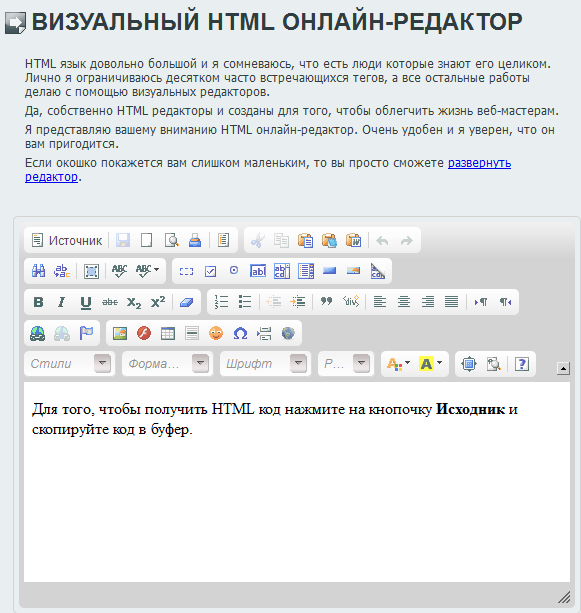
- Полная настройка в HTML, CSS и JavaScript.
- Многочисленные пакеты расширения, которые можно установить с помощью диспетчера Atom.
- Постоянные обновления и улучшения в соответствии с текущими стандартами.
- Умное автозаполнение.
- Разделенный экран для работы с несколькими панелями.
- Цветовое выделение основных языков.
- Сотрудничество через телетайп. Вы можете редактировать код вместе в режиме реального времени.
- Встроенная интеграция с Git и Github, позволяющая использовать эти системы отслеживания.
- Предустановленные темы с темным и светлым режимами.
Блокнот ++
Notepad ++, пожалуй, один из самых популярных вариантов среди веб-разработчиков, когда речь идет о бесплатных редакторах. Он хорошо подходит для аудитории Windows. Продукт наделен такими неотъемлемыми и жизнеспособными функциями, как
- подсветка синтаксиса и сворачивание синтаксиса;
- вкладок для удобного мультиэкранного просмотра;
- Настройка графического интерфейса;
- документ карта;
- основная масса подсказок для автозаполнения, включая слова, функции и даже их параметры;
- поиск, замена и поддержка регулярных выражений, совместимых с Perl.

Sublime Text
Впервые представленный в 2007 году, этот простой, но эффективный редактор кода смог занять достойную нишу. Теперь это одно из популярных решений, которое имеет огромное количество поклонников. Это кроссплатформенное приложение, которое можно расширять с помощью подключаемых модулей, доступных по лицензиям на бесплатное программное обеспечение. Его основные особенности:
- Множественный выбор для изменения любого количества строк.
- GOTO Anything для перехода к символам, словам и строкам за секунды.
- Командная палитра для сортировки или изменения синтаксиса всего несколькими нажатиями клавиш.
- Разделенное редактирование для управления несколькими мониторами и одновременного редактирования кода.
- Мгновенное переключение проекта для перехода от одного проекта к другому в мгновение ока.
- Автозаполнение, подсветка синтаксиса и, конечно же, проверка ошибок.
Код Visual Studio
Созданный технологическим гигантом Microsoft, этот впечатляющий редактор HTML и CSS доказал веб-сообществу, что он может успешно справляться со всеми видами проблем. Использование фреймворка Electron в качестве ядра обеспечивает отличную производительность. Одна из его основных особенностей заключается в том, что он может работать как независимый от языка редактор кода для любого языка. Еще одна замечательная особенность заключается в том, что он работает не только в Windows, но также в Linux и macOS, поэтому его преимуществами может пользоваться огромное количество людей. Среди других его полезных функций:
Использование фреймворка Electron в качестве ядра обеспечивает отличную производительность. Одна из его основных особенностей заключается в том, что он может работать как независимый от языка редактор кода для любого языка. Еще одна замечательная особенность заключается в том, что он работает не только в Windows, но также в Linux и macOS, поэтому его преимуществами может пользоваться огромное количество людей. Среди других его полезных функций:
- Поддержка множества популярных языков: Java, JavaScript, Go, Node.js и C ++.
- Интеллектуальная подсветка синтаксиса.
- Поддержка отладки для Node.js.
- IntelliSense для JavaScript, HTML и CSS.
- Широкий набор параметров настройки для изменения макета, значков и цветовой схемы.
- Встроенная интеграция с Git и другими поставщиками SCM.
- Встроенный предварительный просмотр уценки.
- Расширяемость за счет нескольких плагинов.
Кронштейны
Легкий, но мощный, современный редактор кода представляет собой удобную площадку для создания проектов различного масштаба прямо в браузере. И веб-дизайнеры, и разработчики оценят его потенциал. Это проект с открытым исходным кодом, который пользуется огромной поддержкой активного сообщества.
И веб-дизайнеры, и разработчики оценят его потенциал. Это проект с открытым исходным кодом, который пользуется огромной поддержкой активного сообщества.
Характеристики:
- Предварительный просмотр в реальном времени, где вы можете видеть мгновенные изменения.
- Препроцессоры, чтобы вы могли извлечь выгоду из настоящей красоты, скрытой в LESS и SCSS.
- Интуитивно понятный менеджер расширений для установки любого количества плагинов.
- Встроенный редактор для параллельной работы с кодом.
- Пользовательский интерфейс быстрого редактирования, содержащий только необходимые инструменты для оптимизации рабочего процесса.
Быстрый редактор CSS
Как мы уже говорили, некоторые редакторы HTML и CSS сосредотачиваются на основных функциях, обеспечивая дополнительную функциональность за небольшую плату; Rapid CSS — один из таких случаев. Доступный бесплатно для пользователей Windows, он может стать хорошей отправной точкой в вашей карьере. А если вы хотите чего-то большего, вы всегда можете обновить его до профессиональной версии и получить дополнительные функции.
А если вы хотите чего-то большего, вы всегда можете обновить его до профессиональной версии и получить дополнительные функции.
Легкость и скорость — два основных преимущества. Хотя, безусловно, может похвастаться еще кое-чем.Например, среди его основных функций
- Поддержка всех популярных языков: HTML, CSS, LESS, SASS, JavaScript, PHP, XML, ASP, Perl.
- Интеллектуальное завершение.
- Поддержка FTP / SFTP / FTPS, чтобы вы могли редактировать файлы на веб-сервере.
- Расширенный поиск и замена.
- Усовершенствованный предварительный просмотр браузера, который поддерживает все популярные размеры экрана.
- Мощная подсветка синтаксиса.
Эспрессо
В отличие от предыдущего продукта, этот редактор кода был специально создан для пользователей macOS.Как и Apple, он стоит в стороне от других, уделяя внимание деталям и стремясь к совершенству. Здесь вы можете насладиться красивым отточенным интерфейсом с множеством функций, которые упрощают рабочий процесс.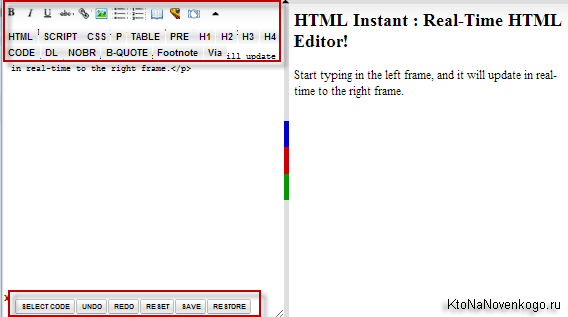 Взгляните на его превосходную функциональность:
Взгляните на его превосходную функциональность:
- Предварительный просмотр в браузере с помощью Xray;
- Удобный навигатор для быстрого поиска папок и файлов;
- Сервер синхронизации для работы с удаленными файлами;
- Издательские инструменты;
- Комплексные визуальные инструменты CSSEdit для создания модульных файлов SCSS и LESS;
- Обширный плагин API;
- Множественное редактирование посредством множественного выбора;
- Панель избранного.
Редактор EnginSite
EnginSite Editor — это инструмент разработки CSS, в котором нет всех тех причудливых функций, которые присущи предыдущим решениям, но тем не менее, он заслуживает вашего внимания. Он предлагает простую среду, в которой вы можете сосредоточиться исключительно на написании всех видов таблиц стилей. Хотя он не работает с другими языками, у него есть некоторые полезные функции для любителей HTML и CSS, например
.- Код автозаполнения;
- Мгновенный предварительный просмотр;
- Быстрый парсер CSS;
- Соответствие стандартам CSS и различным браузерам;
- Мастера для основного текста, полос прокрутки IE, списков и фонов;
- Настраиваемая и расширяемая библиотека кода;
- Интеграция с W3C HTML Validator.

Простой CSS
Simple CSS — это бесплатный инструмент для создания CSS, доступный для Windows и Mac OS. Он призван украсить создание каскадных таблиц стилей. Вы можете легко указать основные характеристики веб-сайта, обновить их, не рискуя разрушить всю гармонию, и насладиться интуитивно понятным интерфейсом, в котором все находится на поверхности. Вы также можете обрабатывать несколько проектов одновременно, перемещаясь между ними в одном открытом окне.
PSPad
PSPad — это простой, немного примитивный, но все же действующий редактор кода, созданный для пользователей Windows.Как и несколько предыдущих решений, в нем также нет дополнительных функций или исключительного дизайна; Тем не менее, его набора инструментов достаточно для оптимизации рабочего процесса и повышения производительности.
Среди его основных характеристик:
- Множество опций форматирования;
- Интеграция с внешними файлами;
- Продвинутая подсветка синтаксиса;
- Несколько макросов и шаблонов для автоматизации повторяющихся задач;
- Традиционный FTP-клиент, поиск / замена файлов, обозреватель кода, преобразование кодовой страницы.
:max_bytes(150000):strip_icc()/codeanywhere-5be25ad646e0fb0051741915.jpg)
Стилизатор
Stylizer делает именно то, что указано на паспортной табличке — предоставляет вам набор инструментов для быстрой разработки оптимизированных и удобочитаемых фрагментов для форматирования и стилизации веб-сайтов. Что касается характеристик, то
- имеет версии как для Mac, так и для Windows;
- отображает немедленные изменения, даже без экономии;
- упрощает адаптивную кроссбраузерную разработку, предлагая переключение между различными платформами одним щелчком мыши;
- он имеет функцию яблочного глаза для лучшей настройки.
После более чем десяти лет продуктивной работы, безусловно, стоит попробовать.
NoteTab
Представляя себя достойной альтернативой знаменитому Блокноту (который занимает 2-е место в нашей коллекции бесплатных редакторов HTML и CSS), NoteTab пытается стрелять по звездам. Он утверждает, что это самое быстрое и универсальное решение. Его основные характеристики:
- Продуманный функционал: подсветка синтаксиса, автозаполнение, проверка ошибок.
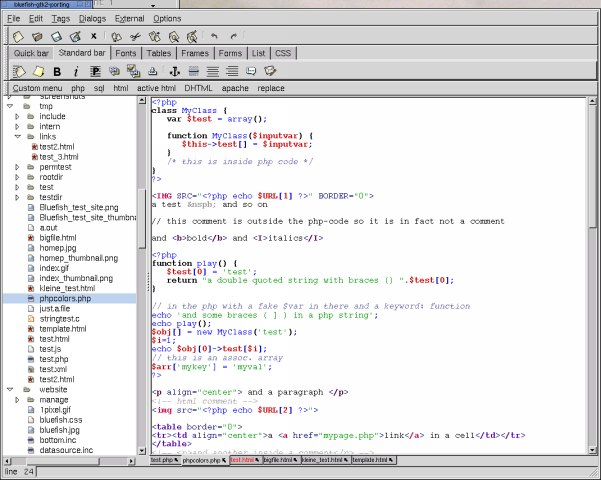
- Быстрый и гибкий поиск и замена.
- Многоразовые фрагменты текста и макросы, которые вы можете хранить в библиотеке и использовать там, где вам нужно.
- Удобные утилиты, такие как шифрование и дешифрование данных, генератор хешей, конвертеры единиц измерения.
- Интегрированный двухпанельный контур.
- Инструменты преобразования и форматирования текста.
Edit Plus
EditPlus — это небольшой, но относительно мощный редактор HTML и CSS, который позволяет писать код на различных языках, включая HTML, CSS, PHP, Perl и даже ASP и C / C ++.Как и PSPad, он предоставляет только основные функции, которых достаточно для создания интерфейсов различного масштаба. Что касается функций, вы можете пользоваться такими функциями, как
- Предварительный просмотр веб-браузера для тестирования интерфейса на экранах различных размеров.
- FTP-сервер (также SFTP и FTPS) для работы с удаленными файлами.
- Панель инструментов HTML для быстрой и эффективной вставки HTML-тегов.

- Автозаполнение. Вы можете создавать свои файлы для поддержки других языков.
- Выделение URL.
- Пользовательские инструменты, делающие интерфейс более удобным.
Barebones
Как указано на паспортной табличке, этот редактор HTML и CSS предназначен для необработанного кодирования в простой среде, где модные функции пользовательского интерфейса не отвлекают внимание от основной цели. Однако не все так просто. Этот редактор получил несколько наград и работает с нами много лет, поэтому он определенно знает кое-что о том, как предоставить разработчику удобную среду.Единственный недостаток — он доступен только для macOS.
Среди его основных характеристик вы найдете:
- Дисковые браузеры и браузеры FTP / SFTP;
- Многофайловый поиск и замена местоположений;
- Окна проекта;
- Инструменты командной строки;
- Автозаполнение;
- Контекстно-зависимое редактирование тегов и атрибутов;
- Различные варианты предварительного просмотра.
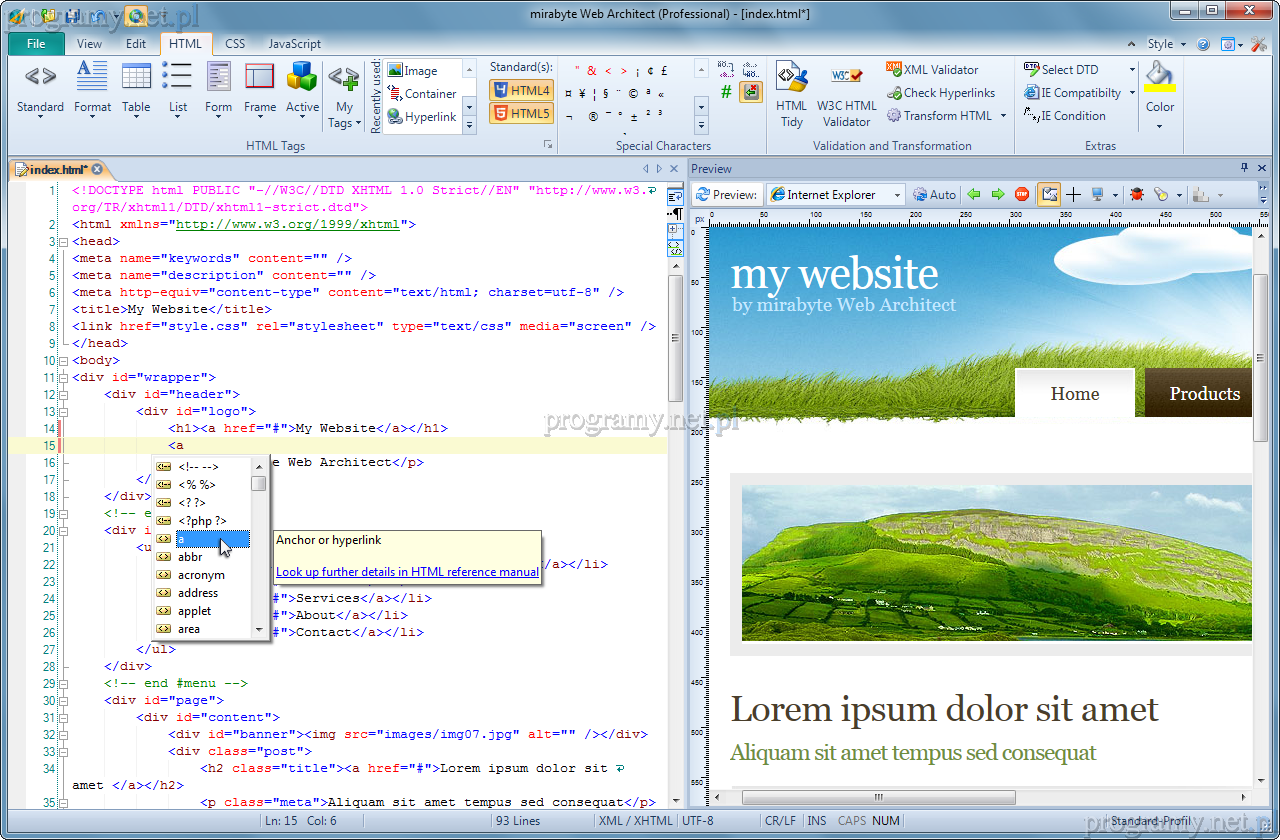
Онлайн-редакторы CSS и HTML
Здесь мы собираемся рассмотреть редакторы HTML и CSS, доступные в качестве онлайн-площадок.Хотя они не обладают таким огромным потенциалом, как настольные приложения, они все же могут быть ценными активами для хранения фрагментов и совместной работы над одним проектом с вашими коллегами. Рассмотрим два самых популярных и проверенных временем решения.
Кодовая панель
Codepad — это онлайн-редактор HTML и CSS, который обеспечивает удобную среду для разработки интерфейсов, как и все решения, упомянутые выше. Хотя здесь невозможно реализовать огромные решения, это все же отличная площадка, где вы можете отточить свои навыки и сотрудничать со своими товарищами по команде.Среди его основных характеристик:
- Сохранение фрагментов в коллекциях;
- Делитесь фрагментами с другими;
- Совместная работа в реальном времени;
- Управлять версиями сниппета;
- Форматировать и выделять синтаксис;
- Работа с популярными языками.

Codepen
Codepen — один из самых популярных онлайн-редакторов HTML и CSS в сети. Его 14-миллионное сообщество — яркое тому подтверждение. Созданный талантливым Крисом Койером, он предлагает веб-разработчикам удобную площадку для применения знаний на практике и демонстрации навыков с 2012 года.Обладает такими важными характеристиками как:
- Перьевой редактор с поддержкой HTML, CSS и JavaScript.
- Редактор проектов для работы с различными файлами под одной крышкой.
- Коллекция многоразовых сниппетов, которые вы можете организовывать и контролировать вместе со своей командой.
- Хостинг активов для всех профи.
- Встраиваемые ручки.
- Автоматическое обновление превью.
- Добавляем внешние ресурсы и запускаем их в ручке.
- Автозаполнение для заполнения элементов и атрибутов HTML, свойств и значений CSS, а также переменных и функций JavaScript.
Заключение
Без сомнения, разработчики не пишут стихи или романы в традиционном смысле слова; тем не менее, в компьютерном коде, несомненно, есть возвышенная красота. Код — это поэзия, без вопросов. Тем не менее, эта поэзия требует шлифовки и доработки, поскольку даже малейшие ошибки могут изменить конец рассказа.
Код — это поэзия, без вопросов. Тем не менее, эта поэзия требует шлифовки и доработки, поскольку даже малейшие ошибки могут изменить конец рассказа.
Для доставки предполагаемого сообщения настоятельно рекомендуется использовать профессиональные инструменты в рабочем процессе, такие как редакторы HTML и CSS. Они не только обеспечивают чистый и интуитивно понятный интерфейс, в котором вы можете формировать свои творческие способности, но и обладают функциями, позволяющими писать безошибочный код, повышать уровень производительности, эффективно выполнять задачи, экономить ваше драгоценное время и просто наслаждаться процессом.
Разработка современных макетов веб-сайтов, наполненных фантастическими и передовыми эффектами CSS, с нуля может быть легкой задачей, если у вас под рукой есть нужные инструменты. Секретное оружие, конечно же, удобный, интуитивно понятный и многофункциональный редактор. Только кажется, что нет разницы, писать ли код в стандартном блокноте ОС или в сложной сторонней программе.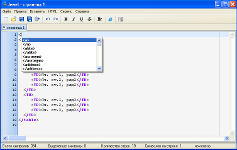 Есть что сравнивать и противопоставлять. Всегда есть смысл использовать специальные инструменты, которые созданы именно для таких нужд.
Есть что сравнивать и противопоставлять. Всегда есть смысл использовать специальные инструменты, которые созданы именно для таких нужд.
Наша коллекция тому подтверждение. Несмотря на то, что они преследуют одну и ту же цель и в целом обладают базовой функциональностью, каждый из перечисленных выше предоставляет свою уникальную среду для разработки. Вот почему всегда здорово иметь свободу выбора, чтобы найти более подходящий инструмент .
Нравится то, что вы читаете? Подпишитесь на наши главные новости.
Бесплатный редактор HTML | heise Скачать
Der Free HTML Editor ist eine abgespeckte Freeware-Variante des ebenfalls von CoffeeCup entwickelten HTML Editors .Für 21 Tage lassen sich fast all Funktionen der Vollversion uneingeschränkt nutzen.
Webseiten-Editor mit Assistenten und Layouts
Mit dem Free HTML Editor lassen sich Webseiten von Grund auf erstellen — ein Live-Preview für HTML 5 and CSS 3 zeigt gecodete Webseiten in WYSIWYG-Manier auf dem neusten Stand an.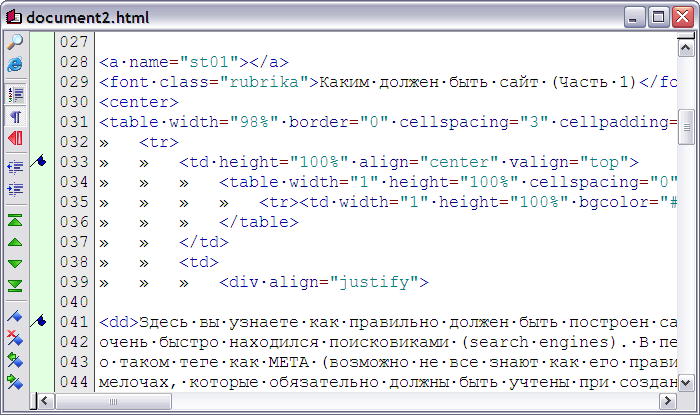 Die im Tool enthaltenen Assistenten und Wizards helfen ebenfalls beim schrittweisen Designen von Projekten mitsamt Hintergründen, Bildern, Texten und mehr. Все элементы lassen sich mithilfe einfachen Drag & Drops unkompliziert anordnen.Wer nicht ganz am Anfang beginnen möchte, kann die mitgelieferten Designs und Layouts verwenden — die Liste der Templates lässt sich auch um selbst erstellte und vorgefertigte aus dem Netz erweitern. Natürlich kann man auch bereits bestehende Projekte im Free HTML Editor öffnen und bearbeiten, или в альтернативных конструкциях и überführen.
Die im Tool enthaltenen Assistenten und Wizards helfen ebenfalls beim schrittweisen Designen von Projekten mitsamt Hintergründen, Bildern, Texten und mehr. Все элементы lassen sich mithilfe einfachen Drag & Drops unkompliziert anordnen.Wer nicht ganz am Anfang beginnen möchte, kann die mitgelieferten Designs und Layouts verwenden — die Liste der Templates lässt sich auch um selbst erstellte und vorgefertigte aus dem Netz erweitern. Natürlich kann man auch bereits bestehende Projekte im Free HTML Editor öffnen und bearbeiten, или в альтернативных конструкциях и überführen.
«Großer Bruder» и Mac-Verwandter
Der große, kostenpflichtige Bruder ist The HTML Editor — ohne «Free». Im Vergleich zur kostenlosen Программное обеспечение приносит более удобные функции, связанные с инструментом, использующим Erstellen von Farb-Designs sowie einen FTP-Upload mit.Abgesehen von diesen Bonus-Features kann die kostenlose Variante das Gleiche wie der «große Bruder». Dies Allerdings nur für 21 Tage — sobald diese Frist abgelaufen ist, muss man entweder eine Lizenz für die kostenpflichtige Version erwerben, oder auf einige Funktionen verzichten. Eine vom Entwickler nicht weiter Definierte Anzahl von Features wird nach Ablauf der 21 Tage nach und nach deaktiviert.
Wer nicht auf Windows- sondern auf Mac-Rechnern coden möchte, für den bietet sich der Web Editor an, den es kostenpflichtig ebenfalls von CoffeeCup gibt.Изображение 1 из contentElement.sizeБесплатный редактор HTML
(Выбор бесплатного редактора HTML для создания веб-сайта
Если вы ищете бесплатный редактор HTML, который поможет вам сделать веб-сайт быстрее и с меньшим количеством ошибок, эта статья должна помочь. Я расскажу о некоторых из лучших редакторов HTML, которые доступны бесплатно.
Преимущества редактора HTML
Нельзя отрицать, что вы можете создать веб-сайт, используя только текстовый редактор, такой как Блокнот, и он будет так же функционально, как и сайт, созданный с помощью редактора HTML.Однако редакторы HTML имеют несколько функций, которые делают гораздо лучший выбор для написания HTML (и другого кода, такого как PHP или Javascript):
- Подсветка кода. Текстовый файл — это просто текстовый файл. С помощью HTML-редактора вы можете указать редактору, на каком языке кода вы пишете (HTML, PHP, Ruby, Javascript и т. Д.), И он выделит вам код. Это значительно упрощает поиск ошибок в коде по сравнению с черно-белым текстом в текстовом редакторе, который затрудняет поиск ошибок.
- Теги автозаполнения. Иногда, особенно при изучении HTML, вы можете забыть название тега, который вам нужно использовать. Например, вы можете выделить что-то жирное, используя тег
- Проверка ошибок. Многие бесплатные редакторы HTML имеют возможность проверять ваш код на наличие ошибок, которые могли быть сделаны по ошибке, что позволяет вам исправить их. Поиск их перед запуском вашего сайта Интернет — это гораздо более быстрый и эффективный способ создать веб-сайт.
- Подключение напрямую к вашему хостингу. Если у вас уже настроен коммерческий хостинг, вы можете подключить свой HTML-редактор к вашему хосту с помощью FTP-соединения, чтобы всякий раз, когда вы сохраняете файл, он мгновенно обновлялся в Интернете. Это очень быстрый способ опубликовать свой сайт без постоянной загрузки через FTP.
Редактор WYSIWYG или редактор кода?
Также ведутся споры о том, лучше ли новичкам использовать редактор WYSIWYG вместо кода.WYSIWYG означает W hat Y или S ee I s W hat Y или G и т.д., и он позволяет вам создавать веб-страницы таким же образом, как вы могли бы использовать Microsoft Слово.
С помощью WYSIWYG вы можете перетаскивать, вставлять изображения и создавать нумерованные или маркированные списки с помощью редактора, как в Word. Затем редактор возьмет это и создаст для вас HTML-код. Это дает огромное преимущество в том, что новичкам не нужно учиться кодировать HTML-страницу или запоминать какие-либо теги.
Однако есть также аргумент, что код, создаваемый этими редакторами, не так чист и не так удобен для чтения поисковыми роботами, как код, написанный вручную с помощью редактора кода HTML.
По моему опыту, некоторые редакторы WYSIWYG работают лучше, чем другие для создания чистого кода — см. Список ниже, где указаны рекомендуемые мной редакторы WYSIWYG.
Бесплатные редакторы HTML
Ниже приводится список некоторых наиболее популярных доступных бесплатных редакторов HTML. Все это редакторы на основе кода, которые позволяют создавать собственные страницы с использованием кода HTML.
- Sublime Text . Sublime Text — очень сложный текстовый редактор для кода и веб-разметки. У него очень простой интерфейс с различными цветовыми схемами в зависимости от вашего вкуса, а также отличные функции, такие как автозаполнение элементов, выделение кода, режим разделения экрана и опция без отвлекающих факторов, которая удаляет все меню из редактора, поэтому вы можете просто написать свой HTML. Его можно использовать бесплатно, но при длительном использовании рекомендуется лицензия за 70 долларов.
- CoffeeCup .Еще один очень популярный бесплатный редактор HTML, который также входит в профессиональную версию за 49 долларов. Он имеет некоторые расширенные функции, такие как SiteSpider и Code Cleaner, которые находят неработающие ссылки, беспорядочный код и несоответствие стандартам. Кроме того, он имеет встроенный FTP для подключения к вашему веб-серверу.
- NetBeans . Это бесплатный редактор с открытым исходным кодом, который позволяет очень быстро и легко создавать код для вашего сайта. Он также поддерживает HTML5 и браузеры iOS и Android, поэтому вы также можете создавать высококачественные мобильные веб-сайты.
- Аптана Студия . Еще один редактор HTML с открытым исходным кодом, который претендует на звание самого мощного доступного редактора с открытым исходным кодом. Он обеспечивает поддержку кода для HTML, CSS, JavaScript, PHP и Ruby, поддерживая последнюю спецификацию HTML5.
- Блокнот ++ . Очень популярный редактор, который является полностью бесплатным и с открытым исходным кодом, в котором есть подсветка синтаксиса, а также сворачивание синтаксиса (так что вы можете скрывать разделы кода, чтобы поддерживать порядок). Он также имеет автозаполнение слов и функций и имеет интерфейс WYSIWYG.
- HTML-комплект . Это еще один редактор HTML, который имеет как бесплатную, так и платную версию, и он позволяет вам предварительно просматривать ваш код во время редактирования — либо внутри редактора, либо на ПК / Mac, планшетах и смартфонах. Вы также можете сэкономить время с помощью ярлыков, плагинов, мастеров кода и мощных опций поиска / замены.
- Синяя рыба . Этот мощный редактор представляет собой легкий, бесплатный редактор с открытым исходным кодом с поддержкой нескольких языков, таких как HTML, PHP, Ruby, Python и многих других.
Бесплатные редакторы WYSIWYG
Если вы еще не знакомы с HTML-кодом, эти редакторы WYSIWG позволят вам легко создавать веб-страницы без необходимости знать какой-либо код.
- TinyMCE . Это очень популярный веб-редактор HTML WYSIWYG, используемый популярными системами управления контентом, такими как WordPress. Вы можете легко добавлять изображения, ссылки, списки и цитаты на свою веб-страницу без необходимости знать какой-либо HTML-код.
- KompoZer .Еще один замечательный проект с открытым исходным кодом, который может похвастаться такими функциями, как менеджер FTP-сайта, палитра цветов, более чистый HTML-код и мощный редактор форм.
- CKEditor . Это проверенный и проверенный бесплатный HTML-редактор 10-летней давности с некоторыми замечательными функциями. Теперь вы можете вставлять прямо из Microsoft Word, не нарушая форматирования. В нем также очень большое внимание уделяется доступности — созданию веб-сайтов, которые могут использоваться людьми с ослабленным зрением, с помощью программ чтения с экрана и так далее. Это также один из немногих редакторов, который имеет встроенное редактирование, которое устраняет необходимость в нескольких представлениях.
- Редактор Алоха . Это очень продвинутый и мощный редактор HTML5, который также доступен для WordPress, Drupal и других CMS, таких как Typo3. Он также имеет интерфейсный редактор, который вы можете просто щелкнуть, чтобы начать редактирование, и отличный инструмент для создания таблиц, который позволяет вам добавлять таблицы так же, как в Microsoft Word.
- Amaya . Бесплатный редактор WYSIWYG с открытым исходным кодом от W3C (который разрабатывает веб-стандарты). Это очень просто, предназначено исключительно для редактирования HTML и CSS.Если вам не нужны навороты, это хороший выбор.
- SeaMonkey . Универсальный набор интернет-приложений с динамическим изменением размеров изображений и таблиц, быстрой вставкой и удалением ячеек таблицы, улучшенной поддержкой CSS и поддержкой позиционированных слоев.
- Веб-страница Trellian . Предоставляет интуитивно понятный интерфейс с выделенным цветом HTML и интерфейсом перетаскивания, который позволяет вам абсолютно позиционировать элементы на странице. Он также имеет встроенную проверку орфографии и поддерживает все основные форматы изображений.
Какой редактор HTML лучший?
На этот вопрос непросто ответить, и многие люди могут расходиться во мнениях в зависимости от своих предпочтений. Лично я использую Adobe Dreamweaver последние 7 лет и считаю его, безусловно, лучшим редактором HTML.
Это не бесплатно и не дешево, но это, безусловно, лучший редактор WYSIWYG, намного превосходящий любую из бесплатных и открытых версий. Представление кода также впечатляет, и само по себе автозаполнение тегов очень ценно.
Его могут использовать как новички, так и профессиональные веб-мастера. Это отличный выбор, если вы хотите приобрести лучший редактор из возможных. У меня есть серия руководств по Dreamweaver, которые помогут вам найти свой канал, если вы выберете этот вариант.
В качестве альтернативы, мой второй лучший редактор — Sublime Text — его можно использовать бесплатно, но настоятельно рекомендуется обновить его за дополнительные 70 долларов.
